PODRĘCZNIK UŻYTKOWNIKA
|
|
|
- Piotr Kania
- 8 lat temu
- Przeglądów:
Transkrypt
1 System Zarządzania SYMFONIA forte PODRĘCZNIK UŻYTKOWNIKA Środki Trwałe forte Wersja 5.20
2 Powielanie w jakiejkolwiek formie całości lub fragmentów podręcznika bez pisemnej zgody firmy MATRIX.PL SA jest zabronione. Copyright MATRIX.PL SA. Wszelkie prawa zastrzeżone. Windows jest znakiem towarowym firmy Microsoft Corporation. Microsoft SQL Server TM jest znakiem towarowym firmy Microsoft Corporation. Opracowanie i skład: MATRIX.PL Warszawa VI, 2003
3 Wstęp Zastrzeżenia Program ŚRODKI TRWAŁE forte jest jednym z programów Zintegrowanego Systemu Komputerowego SYMFONIA forte, kompleksowo wspomagającego zarządzanie firmami różnej wielkości. Program ŚRODKI TRWAŁE forte wspomaga pracę działu księgowego, umożliwiając przeprowadzenie wszystkich operacji księgowych w związku z posiadanym przez firmę majątkiem trwałym. Poza znanymi w księgowości zasadami wyliczeń, uwzględnia najnowsze przepisy podatkowe dotyczące ograniczeń podatkowych, ulg inwestycyjnych oraz amortyzacji i aktualizacji wyceny środków trwałych. Program ŚRODKI TRWAŁE forte może być wykorzystywany samodzielnie, jak również może współpracować z programami finansowo-księgowymi, eksportując do nich dane wykonanych operacji. Pracę z programem można rozpocząć w dowolnym momencie roku obrachunkowego. Przytaczane w dokumentacji programu przykłady wprowadzania danych należy traktować jako ilustrację działania programu, a rzeczywiste dane własnej firmy wprowadzać zgodnie z posiadaną wiedzą w zakresie zasad prowadzenia rachunkowości i prawa podatkowego. Wszystkie użyte nazwy własne nie dotyczą istniejących firm i osób, ale zostały wymyślone na potrzeby przykładów. Autorzy programu zakładają znajomość przez użytkownika podstawowych zasad obsługi programów w środowisku Windows oraz w stosowanej przez jego firmę sieci komputerowej. MATRIX.PL nie ponosi odpowiedzialności za błędy użytkownika, wynikające z nieznajomości powyższych zasad.
4 2 Podręcznik użytkownika - Środki Trwałe forte 5.20 System Symfonia forte System wspomaga zarządzanie w średniej wielkości firmach o dowolnym profilu działalności. Jako podstawę działania wykorzystano platformę MS SQL SERVER. Ponadto jako jeden z wewnętrznych mechanizmów programowania zastosowano technologię MICROSOFT VISUAL BASIC FOR APPLICATIONS (VBA) umożliwiającą bezpieczne i szybkie dostosowanie funkcjonalności aplikacji do indywidualnych potrzeb użytkownika. Dostępny jest również własny wewnętrzny język programowania raportów, pozwalający wykorzystywanie informacji zgromadzonych w bazie danych. Stosowany jest mechanizm wymiany informacji pomiędzy programami systemu za pośrednictwem mechanizmów bezpośredniej integracji baz danych oraz poprzez eksport i import plików tekstowych. System jest stale rozwijany, aktualnie w jego skład wchodzą następujące programy: FINANSE I KSIĘGOWOŚĆ forte Program przeznaczony jest do prowadzenia ksiąg handlowych. Realizuje wszystkie zasadnicze operacje księgowe - budowanie planu kont, łatwe księgowanie dokumentów, automatyczne obliczanie bilansu zamknięcia, prowadzenie pełnych rozrachunków i rozliczeń, generowanie gotowych lub zdefiniowanych przez użytkownika zestawień i sprawozdań. ŚRODKI TRWAŁE forte Program wspomaga pracę działu księgowego, umożliwiając przeprowadzenie wszystkich operacji księgowych w związku z posiadanym przez firmę majątkiem trwałym. Ułatwia ewidencjonowanie, amortyzację, aktualizację i umarzanie środków trwałych, niskocenowych składników majątku oraz wartości niematerialnych i prawnych. Prowadzi także ewidencję miejsc użytkowania środków i osób odpowiedzialnych za eksploatację. Uwzględnia najnowsze przepisy podatkowe dotyczące ograniczeń podatkowych, ulg inwestycyjnych oraz przepisy o amortyzacji i aktualizacji wyceny posiadanych środków trwałych. KADRY I PŁACE forte Program wspomaga zarządzanie płacami oraz danymi kadrowymi pracownika i firmy. Usprawnia czynności związane z gromadzeniem, przechowywaniem i zarządzaniem informacjami o pracownikach i historii ich zatrudnienia w firmie oraz związanym z tym systemem wynagrodzeń. Elastyczna struktura programu ułatwia proces planowania i zarządzania systemem kadrowo-płacowym w firmie na przestrzeni dowolnego okresu oraz daje szerokie możliwości dostosowania go do aktualnych potrzeb przedsiębiorstw o różnorodnej strukturze organizacyjnej, zatrudniającej pracowników zarówno w siedzibie firmy, jak i w oddziałach terenowych czy zagranicznych. Wspomaga rozliczenia z Urzędami Skarbowymi i Zakładem Ubezpieczeń Społecznych.
5 Wstęp 3 DORADCA HANDLOWY forte Jest programem klasy CRM (Customer Relationship Management), czyli Zarządzania Relacjami z Klientami. Wspomaga pracę w zakresie obsługi klienta, wspiera służby handlowe i marketingowe firmy. Program obsługuje procesy biznesowe zachodzące w dziedzinie marketingu i sprzedaży zapewniając gromadzenie i stałą wymianę informacji oraz planowanie i przebieg współpracy z kontrahentami. SKLEP INTERNETOWY forte Program pozwala na prowadzenie sprzedaży i przyjmowanie zamówień przez Internet. Umożliwia prezentację oferty, pozyskiwanie nowych klientów oraz obsługę stałych partnerów handlowych. Pozwala prowadzić dowolną politykę sprzedaży. Umożliwia indywidualizację wyglądu stron w przeglądarkach internetowych. Dokumentacja programu W skład dokumentacji programu wchodzi podręcznik drukowany, podręcznik elektroniczny w formacie.pdf inne dokumenty w tym formacie, dokumenty pomocnicze w formacie.rtf oraz pomoc kontekstowa do programu. Korzystanie z podręcznika drukowanego Przewodnik został zaprojektowany tak, aby umożliwić użytkownikowi szybkie rozpoczęcie pracy w programie bez zagłębiania się we wszystkie szczegóły jego obsługi. Niektóre fragmenty tekstu wyróżniono przy pomocy innego kształtu czcionki, dzięki czemu można szybko odnaleźć potrzebne fragmenty podczas czytania. Wyróżnienia te stosowano według następujących konwencji: Zapisz, Alt+K Po zamknięciu... Nazwy okien programu, nazwy pól w oknach, nazwy przycisków, poleceń menu i klawiszy klawiatury. Ważne uwagi, których przeczytanie jest niezbędne dla zrozumienia działania programu. Wszystkie rysunki przedstawiające okna lub inne elementy ekranu mają wygląd typowy dla systemu WINDOWS Środowisko WINDOWS przystosowane jest do pracy z wykorzystaniem myszy, ale dla użytkowników, którzy preferują korzystanie z klawiatury, określone zostały sekwencje klawiszy. Jeśli jeden z klawiszy Shift, Alt, Ctrl powinien być wciśnięty podczas naciskania innego klawisza, to ich nazwy połączone są w opisie znakiem +. Zapis Ctrl+A oznacza, że należy nacisnąć i przytrzymać klawisz Ctrl, nacisnąć klawisz A, a następnie zwolnić obydwa klawisze. Zapis Ctrl+Shift+A oznacza, że należy trzymać naciśnięte klawisze Ctrl i Shift podczas naciskania klawisza A. Zapis Alt+A, R oznacza, że należy nacisnąć i przytrzymać klawisz Alt, następnie nacisnąć klawisz A, zwolnić obydwa klawisze i wcisnąć kolejno klawisz R.
6 4 Podręcznik użytkownika - Środki Trwałe forte 5.20 Korzystanie z podręczników elektronicznych Podręcznik w postaci elektronicznej zawiera pełną wiedzę o programie. Zawiera także opis zmian w programie, jakie nastąpiły od ostatniego wydania podręcznika drukowanego. Podręczniki elektroniczne są tworzone w formacie.pdf. Oprócz tego do programu mogą być dołączane inne dokumenty w tym formacie lub w formatach tekstowych, opisujące wybrane zagadnienia i wprowadzane w programie zmiany. W celu umożliwienia wykorzystywania dokumentów w formacie.pdf niezbędne jest zainstalowanie w systemie bezpłatnej przeglądarki ACROBAT READER. Jest ona dostarczana na płytce instalacyjnej programu. Szczegółowy opis sposobu korzystania z przeglądarki jest dostępny w jej pliku pomocy. Korzystanie z pomocy kontekstowej Program posiada typową dla większości aplikacji WINDOWS dodatkową instrukcję obsługi nazywaną pomocą kontekstową. Wywoływana jest przez naciśnięcie klawisza F1. Pomoc przypomina trochę suflera, który podpowiada potrzebną akurat kwestię. Przycisk polecenia na pasku narzędziowym, odpowiadający użyciu klawiszy Shift+F1, powoduje zmianę kształtu kursora na. Kliknięcie takim kursorem na dowolnym elemencie okna programu otwiera pomoc kontekstową w miejscu dotyczącym tego elementu. W programie ŚRODKI TRWAŁE została dodatkowo zastosowana pomoc kontekstowa opisująca dostarczone z programem raporty i język, w którym zostały napisane. Pomoc ta jest dostępna w oknach związanych z tworzeniem i wykonywaniem raportów po wybraniu klawiszy Ctrl+F1. Okno przeglądarki Domyślnie plik pomocy kontekstowej jest wyświetlany w oknie podzielonym na trzy części. Poniżej nazwy znajduje się pasek narzędziowy. Po lewej stronie okna znajduje się ramka nawigacyjna, zawierająca cztery zakładki: Spis treści, Indeks, Wyszukaj oraz Ulubione. Po prawej stronie okna znajduje się ramka tematu, w której wyświetlany jest temat pomocy.
7 Wstęp 5 Rys. 0-1 Okno przeglądarki pomocy - zakładka Spis treści. W widocznym powyżej oknie widoczny jest w lewej części układ zakładki Spis treści. W tym układzie działanie przypomina okno EKSPLORATORA WINDOWS. Wybranie jednej z pozycji na rozwijanym drzewku w ramce nawigacyjnej powoduje wyświetlenie odpowiedniego tematu w prawej części okna. Nawigację wspomagają przyciski z paska narzędziowego: Te dwa przyciski występują zamiennie i służą do ukrywania i wyświetlania ramki nawigacyjnej przeglądarki. Te przyciski służą do poruszania się wstecz i naprzód pomiędzy kolejno wybranymi tematami pomocy. Ten przycisk polecenia powoduje wyświetlenie tematu głównego (startowego) pliku pomocy. Ten przycisk polecenia powoduje wydrukowanie wybranego tematu.
8 6 Podręcznik użytkownika - Środki Trwałe forte 5.20 Rys. 0-2 Okno przeglądarki pomocy - zakładka Indeks. Na kolejnym rysunku widoczny jest układ okna przeglądarki z ramką nawigacyjną otwartą na zakładce Indeks. Zawiera ona listę haseł indeksu dla pomocy. Wskazanie jednego z haseł i wybranie przycisku polecenia Wyświetl lub dwukrotne kliknięcie na haśle spowoduje otwarcie tematu związanego z hasłem. Jeżeli z wybranym hasłem indeksu związanych jest więcej tematów, to wyświetlone zostanie w sposób widoczny na rysunku okno Znalezione tematy, w którym należy wybrać temat do wyświetlenia i spowodować jego wyświetlenie przyciskiem polecenia Wyświetl. Jeżeli ramka nawigacyjna zostanie otwarta na zakładce Wyszukaj, to udostępniony zostanie mechanizm wyszukiwania w tekście pomocy zawierającej wskazany ciąg znaków. Wpisanie ciągu znaków w polu tekstowym na górze ramki i wybranie przycisku polecenia Lista tematów, spowoduje wyświetlenie poniżej listy tematów zawierającej podany ciąg znaków. Przycisk polecenia obok pola tekstowego rozwija listę operatorów logicznych, które mogą być wykorzystane do tworzenia złożonych zapytań. Wskazanie jednego z tematów na liście i wybranie przycisku polecenia Wyświetl lub dwukrotne kliknięcie na nazwie tematu spowoduje wyświetlenie jego treści. W treści tematu podświetlone są znalezione wystąpienia ciągów znaków.
9 Wstęp 7 Rys. 0-3 Okno przeglądarki pomocy - zakładka Wyszukaj. Rys. 0-4 Okno przeglądarki pomocy - zakładka Ulubione. Jeżeli ramka nawigacyjna zostanie otwarta na zakładce Ulubione, to udostępniony zostanie mechanizm zaznaczania wybranych tematów pomocy i umieszczania ich na liście w ramce. W polu Bieżący temat widoczny jest tytuł tematu widocznego w ramce z prawej strony. Można go dodać do ulubionych wybierając przycisk Dodaj, pod własną nazwą lub inną wpisaną w pole Bieżący temat.
10 8 Podręcznik użytkownika - Środki Trwałe forte 5.20 Aktualne informacje Program jest stale i na bieżąco aktualizowany. Opis wszystkich nowości i zmian w programie, które nie zostały ujęte w niniejszym podręczniku można znaleźć w specjalnym pliku dołączanym w momencie instalacji programu. Aktualne informacje znajdują się również na naszej stronie w Internecie ( ***** Kończąc wstęp, firma MATRIX.PL życzy przyjemnej lektury oraz satysfakcjonującej pracy z programem ŚRODKI TRWAŁE forte.
11 R O Z D Z I A Ł 1 Pojęcia podstawowe Filozofia programu Firma Program ŚRODKI TRWAŁE forte został zaprojektowany jako narzędzie umożliwiające odwzorowanie aktualnego stanu rzeczywistego majątku przedsiębiorstwa w programie oraz usprawniające przeprowadzenie działań związanych z bieżącym użytkowaniem środków trwałych. Realizacja takich założeń jest widoczna zarówno w organizacji przechowywania zebranych danych, jak też w układzie programu. Program współdziała w ramach systemu SYMFONIA forte z programem finansowoksięgowym, umożliwiając dwukierunkową wymianę danych. Program może jednocześnie operować na danych tylko jednej firmy, ale jego konstrukcja umożliwia ewidencjonowanie środków trwałych wielu firm. Działalność gospodarcza jest prowadzona pod zarejestrowaną nazwą. Program ŚROD- KI TRWAŁE forte wymaga określenia parametrów działalności. Ogólne informacje na ten temat podawane są w momencie zakładania firmy. Natomiast po jej założeniu należy uzupełnić opis firmy. Opis firmy zawiera ogólne informacje z dokumentów rejestracyjnych, pozwalające na wypełnienie odpowiednich pól podczas przygotowywania i drukowania raportów. Pojęcie firmy jest w programie ŚRODKI TRWAŁE forte niezwykle istotne. Stanowi bowiem pewną zamkniętą całość. Logicznie jest to kompletny zestaw danych o środkach trwałych firmy. Natomiast technicznie jest to wyodrębniony, o spójnej zawartości, plik bazy danych. Podstawowe działania związane z obsługą do firmy (bazy danych) opisane są poniżej.
12 10 Podręcznik użytkownika - Środki Trwałe forte 5.20 Otwieranie firmy Otwieranie firmy to czynność, którą trzeba wykonać, aby rozpocząć pracę z firmą, uzyskując dostęp do jej danych. W momencie otwierania lub też, mówiąc inaczej, uaktywnienia danych firmy podawana jest również nazwa użytkownika i hasło dostępu. Hasło dostępu jest to określony dla użytkownika tajny tekst o długości od kilku do kilkunastu znaków, który służy do ochrony danych firmy przed niepowołanym dostępem. Program sprawdza hasło, umożliwiając dalszą pracę tylko po podaniu właściwego hasła. Wybór użytkownika i zidentyfikowanie go przez program na podstawie hasła jest niezbędne ze względu na zasadę działania programu, który każdą zmianę danych w bazach firmy łączy z wprowadzającym je użytkownikiem. Dialog Otwieranie firmy będzie pojawiać się automatycznie zawsze po uruchomieniu programu. Dialog ten pojawi się również po wybraniu polecenia Otwórz z menu Firma lub kliknięciu przycisku na pasku narzędziowym. Aby otworzyć firmę, należy ją wcześniej założyć lub dołączyć do programu. Rys. 1-1 Dialog Otwieranie firmy. Użytkownik W tym polu należy podać swoją nazwę użytkownika. Hasło W tym polu należy podać swoje hasło, którym zabezpieczony jest dostęp do danych firmy (serwera). Litery hasła, dla zabezpieczenia przed podglądaniem, będą wyświetlane w postaci gwiazdek. Jeżeli program wykorzystuje zintegrowane logowanie pola Użytkownik i Hasło są przyciemnione i niedostępne, a informacje definiujące użytkownika w programie są przekazywane do serwera z wykorzystaniem mechanizmów systemu operacyjnego. Firma Z tego opuszczanego pola listy należy wybrać jedną z dołączonych firm, której dane mają zostać udostępnione do wykorzystywania (otwarte). Program domyślnie podpowiada ostatnio otwieraną firmę. Jeżeli podczas autoryzacji użytkownik nie zostanie zidentyfikowany przez serwer, pojawi się komunikat informujący o tym fakcie.
13 Usuwanie firmy Pojęcia podstawowe 11 Usuwanie firmy to czynność, która powoduje wymazanie wszystkich danych (pliku bazy danych) firmy z dysku. Aby usunąć firmę, należy wybrać polecenie Usuń z menu Firma lub kliknąć przycisk na pasku narzędziowym. Pojawi się okno dialogowe Usuwanie firmy, w którym można wskazać usuwaną firmę oraz podać nazwę i hasło użytkownika uprawnionego do tej czynności. Usuwając firmę traci się wszystkie jej dane. Można je odzyskać tylko wów- gdy zostały wcześniej zachowane. Należy więc uprzednio wykonać czas, kop ię bezpieczeństwa, nawet wtedy, gdy wydaje się, że dane firmy nigdy nie będą potrzebne. Ponowne wprowadzenie całkowicie usuniętych danych jest bardzo kosztowne, a często niemożliwe. Rys. 1-2 Dialog Usuwanie firmy. Użytkownik W tym polu należy podać swoją nazwę użytkownika. Hasło W tym polu należy podać swoje hasło, którym zabezpieczony jest dostęp do danych firmy (serwera). Litery hasła, dla zabezpieczenia przed podglądaniem, będą wyświetlane w postaci gwiazdek. Program sprawdza użytkownika i hasło, umożliwiając usuwanie firmy tylko użytkownikom z uprawnieniami administratora. Firma Z tego opuszczanego pola listy należy wybrać jedną z dołączonych firm, której dane mają zostać usunięte. Program domyślnie podpowiada nazwę ostatnio otwieranej firmy. Dołączanie firmy Dołączanie firmy polega na wskazaniu bazy, w której znajdują się dane wcześniej założonej firmy. Można traktować dołączenie jako uwidocznienie firmy dla programu. Czynność ta jest przydatna wówczas, gdy konieczna jest praca z danymi firmy uprzednio odłączonej lub jeśli z innych przyczyn program "nie widzi" założonej firmy (nie ma jej na liście firm w oknie Otwieranie firmy).
14 12 Podręcznik użytkownika - Środki Trwałe forte 5.20 Dołączenie istniejącej firmy jest konieczne, aby można było uaktywnić firmę i rozpocząć pracę na jej danych, a także wykonywać inne związane z nią czynności, takie jak np. usunięcie firmy. Aby dołączyć firmę, należy pracując w trybie "bez firmy" wybrać polecenie Dołącz z menu Firma lub kliknąć przycisk na pasku narzędziowym. Pojawi się dialog Dołączanie bazy danych firmy, w którym można wskazać bazę zawierającą dane dołączanej firmy. Rys. 1-3 Dialog Dołączanie bazy danych firmy. Baza danych W tym opuszczanym polu listy należy wybrać nazwę bazy danych, w której są przechowywane dane dołączanej firmy. Odłączanie firmy Odłączanie firmy polega na usunięciu jej nazwy z listy firm w dialogu Otwieranie firmy. Potrzeba taka może zachodzić np. jeżeli dane firmy są wykorzystywane incydentalnie przez użytkownika do wykonywania operacji. W celu wykonania operacji odłączania firmy należy wybrać w menu Firma polecenie Odłączanie firmy. Program wyświetli dialog Odłączanie firmy. Rys. 1-4 Dialog Odłączanie firmy. Po wybraniu odłączanej firmy i potwierdzeniu uprawnień do jej odłączenia w polach Użytkownik i Hasło następuje usunięcie firmy z listy bez kasowania danych.
15 Pojęcia podstawowe 13 Organizacja zabezpieczenia danych Wszelkie dane związane z pracą programu są przechowywane w pliku o specjalnej organizacji, zwanym bazą danych. Baza danych firmy jest tworzona podczas zakładania firmy. Są tam przechowywane wszystkie informacje o ustawieniach programu związanych z firmą oraz informacje wprowadzane w czasie wykorzystywania programu przez użytkowników. Administracja dostępem do danych Obsługa zapisu i wykorzystywania informacji z baz danych jest prowadzona przy pomocy serwera baz danych. Serwer baz danych umożliwia zapewnienie zarządzania danymi w oddzieleniu od programów przeznaczonych do zbierania i wykorzystywania informacji. W programie ŚRODKI TRWAŁE forte wykorzystano możliwości serwera baz danych MICROSOFT SQL SERVER. MICROSOFT SQL SERVER jest ściśle zintegrowany z systemem operacyjnym WINDOWS i wykorzystuje wiele jego właściwości. Dzięki temu możliwe jest wykorzystanie np. mechanizmów zabezpieczenia dostępu systemu operacyjnego. Administracja dostępem do danych ma na celu takie zorganizowanie zasad obsługi i dostępu do danych administrowanych z wykorzystaniem mechanizmów MICROSOFT SQL SERVER, systemu operacyjnego oraz zasad organizacyjnych w przedsiębiorstwie, aby zapewnić maksymalne bezpieczeństwo danych. Dlatego prawidłowe administrowanie serwerem wymaga nie tylko działań technicznych, ale również organizacyjnych. Przystępując do działań w tym zakresie należy mieć świadomość konieczności współpracy między działem informatyki i kierownictwem działów wykorzystujących oprogramowanie. W przypadku programu ŚRODKI TRWAŁE forte istnieje możliwość rozdzielenia funkcji administratora serwera bazy danych i administratora dostępu do danych firmy. Administrator serwera i programu Uprawnienia w zakresie tworzenia i usuwania firm oraz przeprowadzania archiwizacji i odtwarzania baz danych posiadają użytkownicy, którym nadano odpowiednie uprawnienia (przypisano odpowiednie role) w strukturze serwera baz danych. Administrator firmy o nazwie Admin ma natomiast prawo do organizacji dostępu użytkowników do danych firmy, w zakresie nie większym niż określony dla użytkowników serwera. Taka organizacja administrowania dostępem do danych wymusza dwupoziomowy system definiowania użytkowników. Aby użytkownik mógł zostać zdefiniowany w firmie, wcześniej muszą być określone na serwerze uprawnienia dla tego typu użytkownika lub grupy użytkowników.
16 14 Podręcznik użytkownika - Środki Trwałe forte 5.20 Użytkownicy i ich uprawnienia W działalności firmy ważne jest określenie, kto wykonuje poszczególne czynności i za co dokładnie jest odpowiedzialny. Dzięki systemowi haseł i uprawnień program umożliwia pracę tylko tym osobom, które wcześniej zostały wpisane na listę jako użytkownicy programu. W czasie pracy w programie, każda z dokonanych czynności jest zapisana jako wykonana przez użytkownika, który został wybrany w czasie otwierania dostępu do danych firmy. Planowanie zabezpieczeń Przed zdefiniowaniem uprawnień dla użytkowników należy je zaplanować. Wymaga to stworzenia planu zabezpieczeń dostępu do danych. Plan zabezpieczeń służy do określenia danych, do których poszczególni użytkownicy będą mogli otrzymywać dostęp oraz działań, które będą mogli przeprowadzać w bazie danych. Tworząc plan zabezpieczeń należy: Utworzyć listę podstawowych elementów danych i działań podejmowanych w bazie danych, które mają być kontrolowane. Określić użytkowników indywidualnych i grupy w firmie. Stworzyć połączenia między tymi listami określając użytkowników, którzy mogą uzyskiwać dostęp do poszczególnych danych oraz przeprowadzać wybrane działania w obrębie bazy danych. Podstawą tak tworzonego planu powinny być określone w programie poziomy dostępu do danych oraz zgodna ze strukturą odpowiednich komórek organizacyjnych firmy lista osób (stanowisk), które będą wykorzystywać program. Na podstawie tego planu należy utworzyć odpowiednią liczbę użytkowników serwera, którzy będą mogli otrzymać dostęp do danych z poziomu programu ŚRODKI TRWAŁE for e. t Sposoby weryfikacji uprawnień użytkowników przez serwer Podczas pracy z serwerem SQL użytkownik musi zostać zidentyfikowany (istnieje taki użytkownik i podane przez niego hasło jest prawidłowe), a następnie weryfikowane jest jego prawo do wykonania polecenia. Jeżeli MICROSOFT SQL SERVER pracuje w systemie WINDOWS NT/2000/XP możliwe jest wykorzystanie do identyfikacji użytkownika mechanizmów systemu operacyjnego. Dostępne są wtedy dwie metod autoryzacji (identyfikowania) użytkownika: za pomocą SQL SERVER (logowanie mieszane) za pomocą WINDOWS (zintegrowane logowanie) W pierwszej z tych metod podczas autoryzacji użytkownika pojawia się okno, w którym niezbędne jest podanie nazwy (login) użytkownika i jego hasła dostępu do wybranego serwera.
17 Pojęcia podstawowe 15 Rys. 1-5 Dialog Autoryzacja do serwera bazy danych. Jeżeli wykorzystywana jest druga z metod to pola z nazwą użytkownika i hasłem są niedostępne i nie ma potrzeby ich wypełniać. Przełączenie pomiędzy tymi metodami w programie ŚRODKI TRWAŁE forte w trybie "bez firmy", dokonuje się przez zaznaczenie polecenia Zintegrowane logowanie w menu Firma. Rys. 1-6 Dialog Autoryzacja do serwera bazy danych - zintegrowane logowanie. Jeżeli podczas autoryzacji użytkownik nie zostanie zidentyfikowany przez serwer, pojawi się komunikat informujący o tym fakcie. Bezpieczeństwo danych Aby zapobiec utracie danych w przypadku awarii sprzętu, należy regularnie sporządzać kopie tych danych. Są to kopie bezpieczeństwa. Tworzenie takich kopii nazywa się archiwizacją danych. Obowiązek wykonywania kopii bezpieczeństwa nakłada na użytkownika art.71 Ustawy o rachunkowości. W przypadku uszkodzenia danych kopie bezpieczeństwa umożliwiają ich odtworzenie. Kopia bezpieczeństwa sporządzona w programie ŚRODKI TRWAŁE forte systemu SYMFONIA forte zawiera wszystkie wykorzystywane przez program dane, dotyczące zabezpieczanej firmy.
18 16 Podręcznik użytkownika - Środki Trwałe forte 5.20 Odtworzenie danych z kopii bezpieczeństwa powoduje odtworzenia danych firmy. Oznacza to utratę wszystkich informacji wprowadzonych po sporządzeniu aktualnie odtwarzanej kopii bezpieczeństwa. Nie należy więc kopii bezpieczeństwa traktować jako sposobu na usunięcie błędów operatora programu. Kopie bezpieczeństwa bieżących danych powinny być wykonywane systematycznie. Okres, co jaki powinno się archiwizować bieżące dane, zależy od zaufania do jakości sprzętu, ilości zgromadzonych danych i ich ważności oraz zdolności firmy do odtworzenia (ponownego wprowadzenia) danych. Obowiązki prawidłowego zorganizowania procesu archiwizacji danych powinny spoczywać na osobie pełniącej obowiązki administratora. Organizacja wykonywania kopii bezpieczeństwa Program ŚRODKI TRWAŁE forte zawiera wbudowany mechanizm, umożliwiający wykonywanie kopii bezpieczeństwa danych. Wykonanie kopii bezpieczeństwa stanowi jeden z poziomów zabezpieczenia danych i polega na zapisaniu kopii danych firmy na innym niż dysk roboczy nośniku. Tak wykonana kopia bezpieczeństwa zawiera tylko informacje o danych rejestrowanych w programie ŚRODKI TRWAŁE forte. Prawidłowo zorganizowany proces wykonywania kopii bezpieczeństwa powinien wyróżniać się dwiema głównymi cechami: regularnym cyklem tworzenia kolejnych kopii fizyczną odrębnością nośników, na których wykonywane są kopie. Powody tworzenia kopii bezpieczeństwa Przyczynami wykonywania kopii bezpieczeństwa danych jest możliwość fizycznej awarii oraz powstanie błędów w strukturze zapisanych danych. Jeżeli nastąpi uszkodzenie dysku, niedostępne będą najprawdopodobniej dane ze wszystkich fragmentów jego powierzchni. Działają wprawdzie firmy zajmujące się odzyskiwaniem danych, ale nigdy nie ma pewności, że będzie to możliwe w tym przypadku. Koszt takiej usługi jest natomiast z pewnością wyższy niż cena dodatkowych nośników przeznaczonych na wykonywanie kopii bezpieczeństwa. Dlatego za kopię bezpieczeństwa będziemy uważać tylko tę, która została wykonana na innym nośniku. Wykonawca kopii bezpieczeństwa Jednym z organizacyjnych warunków pewności działania systemu tworzenia kopii bezpieczeństwa jest wyznaczenie osoby odpowiedzialnej za ich terminowe i poprawne wykonanie. Ze względu na powiązanie tej czynności z innymi związanymi z bezpieczeństwem danych, wskazane jest, aby był to administrator serwera lub administrator programu ŚRODKI TRWAŁE for e. t
19 Pojęcia podstawowe 17 Nośnik kopii bezpieczeństwa Aktualny stan technologii pozwala na wybór różnych nośników przeznaczonych do archiwizacji danych. Istnieje wiele pewnych nośników danych, takich jak dołączane dyski twarde, taśmy lub dyski magnetooptyczne. Wybór należy do użytkownika i zależy od oceny ważności danych i posiadanych środków finansowych. Z punktu widzenia zastosowanej w programie ŚRODKI TRWAŁE forte metody archiwizacji ważne jest tylko to, aby zastosowany nośnik był obsługiwany przez system. Częstotliwość wykonywania kopii bezpieczeństwa Zalecanym rozwiązaniem jest posiadanie kilku kompletów nośników danych używanych cyklicznie, zawierających kolejne kopie bezpieczeństwa. Oznacza to, że kolejna kopia tworzona jest na nośniku zawierającym najstarszą wersję archiwum. Dobrym rozwiązaniem jest również zachowywanie w bezpiecznym miejscu nośnika z kopią sporządzoną np. na koniec każdego miesiąca, kwartału lub roku. Częstotliwość wykonywania kopii bezpieczeństwa może być różna, zależnie od indywidualnej oceny problemów bezpieczeństwa w firmie. Czynnikami, które powinny być brane pod uwagę, są: zaufanie do jakości posiadanego sprzętu komputerowego i umiejętności jego użytkowników ilość i ważność zgromadzonych danych zdolność firmy do odtworzenia danych. Przechowywanie kopii bezpieczeństwa Kopie bezpieczeństwa danych powinny być przechowywane w sposób i w miejscu maksymalnie zmniejszającymi możliwość równoczesnego zniszczenia lub kradzieży komputera z danymi i kopii bezpieczeństwa. Przyzwoitym minimum jest inne pomieszczenie i sejf przystosowany do przechowywania nośników danych (odporny na ogień i ekranujący przed wpływem pól magnetycznych). Dla firm posiadających oddziały w różnych miejscach może to być przesyłanie kopii do innego oddziału. Przygotowanie do wykorzystania kopii bezpieczeństwa Osoba odpowiedzialna za wykonywanie kopii bezpieczeństwa powinna również przygotować się do ich odtworzenia w przypadku wystąpienia awarii oraz regularnie sprawdzać jakość wykonanych kopii. Mechanizm tworzenia kopii bezpieczeństwa umożliwia weryfikację danych przez program po wykonaniu kopii bezpieczeństwa. Struktura firmy w programie W rzeczywiście działającym przedsiębiorstwie środki trwałe nie są abstrakcyjnymi elementami w ewidencji, ale rzeczywiście istniejącymi przedmiotami, wykorzystywanymi przez konkretne osoby. Program ŚRODKI TRWAŁE forte zawiera elementy umożliwiające powiązanie ewidencji ze strukturą firmy.
20 18 Podręcznik użytkownika - Środki Trwałe forte 5.20 Miejsca użytkowania W programie możliwe jest zdefiniowanie miejsc użytkowania środków trwałych, ułatwiające późniejsze wykorzystanie prowadzonej w programie ewidencji do celów np. inwentaryzacji. Środek trwały może być wiązany ze zdefiniowanym miejscem użytkowania w czasie wprowadzania środka do ewidencji lub w dowolnym późniejszym momencie użytkowania środka. Możliwa jest również zmiana miejsca użytkowania oraz pozostawanie środka bez określonego miejsca użytkowania. Osoby odpowiedzialne Powiązanie pracowników firmy z przydzielonymi im środkami trwałymi możliwe jest za pośrednictwem listy osób odpowiedzialnych. Ułatwia to później ustalenie odpowiedzialności pracowników za środki trwałe. Środek trwały może być wiązany z osobą odpowiedzialną za jego użytkowanie w dowolnym momencie użytkowania środka. Możliwa jest również zmiana osoby odpowiedzialnej oraz pozostawanie środka bez oddawania pod nadzór konkretnego pracownika. Podczas pracy zintegrowanej, możliwy jest bezpośredni import pracowników z kartotek programu FINANSE I KSIĘGOWOŚĆ forte. Odwzorowanie księgowości firmy w programie Program ŚRODKI TRWAŁE forte zawiera szereg elementów ułatwiających przekazanie wyników operacji w programie do FINANSE I KSIĘGOWOŚĆ for e. t Podstawowa współpraca między programem ŚRODKI TRWAŁE forte oraz programem FINANSE I KSIĘGOWOŚĆ forte polega na eksporcie danych z programu ŚRODKI TRWAŁE forte do programu finansowo-księgowego. Programy systemu SYMFONIA forte mogą również pracować jako układ zintegrowany w ramach jednej sieci. Podczas pracy zintegrowanej, możliwy jest bezpośredni import danych z bazy jednego z programów do odpowiednich tabel innego programu oraz eksport wyników własnych działań na podobnych zasadach. Lata działalności W programie ŚRODKI TRWAŁE forte zastosowane zostało pojęcie lat działalności. Lata działalności umożliwiają rozliczanie w programie procesów związanych z kolejnymi latami obrachunkowymi. Początek i koniec roku działalności powinien być w programie definiowany zgodnie z odpowiednimi datami roku obrachunkowego firmy. Wraz z latami działalności można wprowadzić kwoty ulg inwestycyjnych, dostępne do wykorzystania w kolejnych latach. Ulgi inwestycyjne Program ŚRODKI TRWAŁE forte umożliwia uwzględnienie, w procesie wyliczania kwot odpisów amortyzacyjnych, uzyskanych ulg inwestycyjnych, zgodnie z odpowiednimi przepisami prawa. W przypadku utraty uprawnień do ulgi program umożliwia uwzględnienie tego faktu w procesie amortyzacji.
21 Pojęcia podstawowe 19 Konta Program umożliwia rozliczanie starych ulg przyznanych zgodnie z obowiązującymi wtedy przepisami i dalej przysługujących firmie. Proces użytkowania środków trwałych z punktu widzenia programu finansowoksięgowego, polega na księgowaniu odpowiednich kwot na właściwych kontach. W programie ŚRODKI TRWAŁE forte został wprowadzony mechanizm wiązania wyników różnych operacji z odpowiednimi kontami księgowymi. Muszą one jednak zostać wcześniej zdefiniowani w panelu Lista kont ustawień programu. Podczas pracy zintegrowanej, możliwy jest bezpośredni dostęp do planu kont i import kont z programu FINANSE I KSIĘGOWOŚĆ forte. Szablony księgowań W celu ułatwienia tworzenia odpowiednich dokumentów opracowany został mechanizm szablonów księgowań. Jego działanie umożliwia zdefiniowanie wzorca dokumentu prostego, który odzwierciedla wynik dla programu finansowo-księgowego, operacji na środkach trwałych, ewidencjonowanych w programie ŚRODKI TRWAŁE forte. Mechanizm szablonów księgowań przyspiesza pracę i zmniejsza ryzyko popełnienia błędów. Konta specjalne W panelu Konta okna opisu środka trwałego znajdują się pola umożliwiające wybranie numerów kont dla tego środka. Zostały one nazwane kontami specjalnymi, ze względu na sposób zastosowania w programie. Jeżeli pola kont specjalnych są wypełnione, to podczas tworzenia dokumentu księgowego zastępują one odpowiednie konta szablonu, ale tylko dla tego środka. Parametry kont W celu uelastycznienia mechanizmu szablonów księgowań wprowadzone zostało pojęcie parametrów kont. Parametry kont są związane z konkretnym środkiem trwałym. Umożliwiają wprowadzenie do polecenia księgowania operacji części numeru konta dotyczącej środka. Zmniejsza to ilość definiowanych szablonów księgowań z równoczesnym rozszerzeniem ich funkcjonalności. Dla przykładu konto księgowe z parametrem 1 (zapis w polu Numer konta, panelu Lista kont o postaci #1) zastosowane zostanie w szablonie księgowań Szablon 1. W panelu Konta opisu środka trwałego pole #1 wypełniono zapisem -100 oraz przypisano do środka Szablon 1. Jeżeli zostanie wykonana na środku operacja, której definicja w szablonie zawiera konto , to podczas eksportu wyników tej operacji do programu finansowo-księgowego zostanie w poleceniu księgowania utworzony zapis księgowania wyniku operacji na konto
22 20 Podręcznik użytkownika - Środki Trwałe forte 5.20 Centra kosztów Centra kosztów są pojęciem umożliwiającym precyzyjne określenie udziału kwot umorzeń środka trwałego w kosztach wyodrębnionej działalności firmy lub jej działów. Centrum kosztów jest związane z odpowiednim zestawem kont księgowania kwot umorzeń. Zestaw kont księgowania kwot umorzeń w centrum kosztów, jeżeli został zdefiniowany, jest domyślnie nadrzędne w stosunku do szablonu przypisanego indywidualnie do środka, przez czas, gdy środek jest przypisany do centrum kosztów. W programie ŚRODKI TRWAŁE forte każdy ze środków trwałych może być przydzielony do jednego lub kilku centrów kosztów. Kwota umorzenia środka jest dzielona proporcjonalnie do zadeklarowanego procentowo udziału w poszczególnych centrach. Ewidencjonowanie środków trwałych Program ŚRODKI TRWAŁE forte pozwala na przeprowadzenie kompletnej ewidencji środków trwałych od momentu zakupu, aż po zlikwidowanie, sprzedaż czy zamortyzowanie. Każdy środek trwały musi zostać, w celu poprawnego działania programu, dokładnie zdefiniowany. Opis ujmuje różne informacje identyfikujące środek, czyli np. jego numer ewidencyjny i nazwę oraz informacje opisujące proces jego użytkowania, takie jak metoda amortyzacji, stopa procentowa, współczynnik modyfikujący itp. Grupy środków trwałych W celu ułatwienia prowadzenia ewidencji i operacji na środkach trwałych możliwe jest utworzenie grup środków trwałych i przypisanie do nich zaewidencjonowanych środków. Grupy mogą być związane np. ze strukturą firmy lub też z pozycjami w Klasyfikacji Środków Trwałych (KŚT). Każdy ze środków może być zaliczony do dowolnej liczby grup. W programie przygotowany został mechanizm umożliwiający porównywanie zawartości grup. Cechy W programie możliwe jest zdefiniowanie cech, które mogą być następnie przypisywane wprowadzanym środkom trwałym. Cecha jest unikalnym ciągiem znaków, dla łatwiejszego stosowania powinna to być treść łatwa do zinterpretowania przez użytkownika. Cechy pozwalają na grupowanie środków według dowolnie narzuconych zasad, np. Pomalowane na zielono lub Amortyzacja wg schematu 1. Numery ewidencyjne W programie ŚRODKI TRWAŁE forte możliwe jest wykorzystanie mechanizmu automatycznego nadawania numerów ewidencyjnych wprowadzanym środkom trwałym w zależności od przydzielenia ich do miejsca użytkowania lub grupy. Możliwe jest również wyłączenie tego mechanizmu. Aby określić sposób automatycznego ustalania numerów ewidencyjnych wprowadzanych środków należy w oknie ustawień programu wybrać panel Numery ewidencyjne i ustalić w nim sposób nadawania numerów.
23 Części składowe Pojęcia podstawowe 21 W opisie każdego środka można również zdefiniować części wchodzące w jego skład. Jest to szczególnie istotne w przypadku kompletu różnych modułów, który z punktu widzenia przepisów stanowią jeden środek trwały. Działania związane z opisem części składowych przeprowadzane są w panelu Stawki okna opisu środka trwałego. Dokumenty zakupu Kontrahenci W programie ŚRODKI TRWAŁE forte możliwe jest zaewidencjonowanie dokumentów zakupu (wytworzenia) każdego ze środków trwałych. Wraz z dokumentem zakupu można wprowadzić nazwę kontrahenta, który dostarczył środek. Dostawcy poszczególnych środków trwałych mogą zostać zaewidencjonowani w panelu Konta okna opisu każdego ze środków. Muszą jednak zostać wcześniej zdefiniowani w panelu Lista kontrahentów ustawień programu. Podczas pracy zintegrowanej, możliwy jest bezpośredni import kontrahentów z kartotek programu FI- NANSE I KSIĘGOWOŚĆ forte. Rozliczanie procesu użytkowania Amortyzacja Z punktu widzenia księgowego nie jest w zasadzie istotne, w jaki sposób był wykorzystywany środek, ale jakie kwoty powinny być zapisane na odpowiednich kontach jako skutek posiadania środka w firmie. Program ŚRODKI TRWAŁE forte umożliwia regularne wyliczanie tych kwot na podstawie przyjętych w firmie zasad i z uwzględnieniem zaewidencjonowanych zdarzeń. Program ŚRODKI TRWAŁE forte umożliwia umarzanie środków trwałych według dozwolonych przepisami metod amortyzacji z zastosowaniem obowiązujących ograniczeń podatkowych. W obliczeniach uwzględniana jest możliwość sezonowego wykorzystywania środka, amortyzacja tylko części jego wartości, zaliczenia środka do niskocenowych czy wartości niematerialnych i prawnych. Jeżeli przed wprowadzeniem do ewidencji w programie środek był już amortyzowany w firmie, to po wprowadzeniu historii tego procesu, będzie on kontynuowany. Po określeniu parametrów generowany jest plan amortyzacji. Możliwa jest amortyzacja metodą liniową, degresywną, naturalną lub na podstawie indywidualnie wyznaczonych kwot umorzeń w kolejnych miesiącach. Środek może być także tylko zaewidencjonowany bez prowadzenia umorzeń. Środek spełniający odpowiednie warunki może być również jednorazowo umorzony i zakwalifikowany w koszty. Program wylicza kwoty umorzeń w kolejnych okresach. Użytkownik może każdorazowo wyznaczyć datę przeprowadzenia umorzenia.
24 22 Podręcznik użytkownika - Środki Trwałe forte 5.20 Metoda liniowa Zastosowanie metody liniowej jest możliwe przy założeniu, że dany środek trwały w czasie jego eksploatacji będzie zużywał się równomiernie. Stawki odpisów podatkowych będą tu więc stałe - niezmienne w czasie. Metoda degresywna Metoda degresywna umożliwia nierównomierne rozłożenie kwot umorzeń wybranego środka trwałego w czasie jego eksploatacji. W pierwszych latach użytkowania naliczane są wyższe stawki, a w miarę upływu czasu odpisy amortyzacyjne maleją. W zależności od zdefiniowanych ustawień, program rozpoczyna naliczanie odpisów według metody liniowej począwszy od roku, kiedy kwota amortyzacji degresywnej zrówna się z kwotą amortyzacji liniowej lub od roku następnego. Program umożliwia naliczanie nowej kwoty amortyzacji w tej metodzie po upływie kolejnych lat od daty zakupu środka lub po upływie kolejnego roku obrachunkowego. Metoda indywidualna Amortyzacja metodą indywidualną umożliwia określenie przez użytkownika dowolnych kwot umorzeń w kolejnych miesiącach użytkowania środka. Tak wprowadzone kwoty zastępują generowany automatycznie w innych metodach plan amortyzacji. Metoda naturalna Amortyzacja (tylko bilansowa) metodą naturalną prowadzona jest przy założeniu, że zużycie środków trwałych jest jednakowe na jednostkę pracy, np. na godzinę pracy maszyny, jaką ma wykonać środek trwały w całym okresie jego eksploatacji. Umorzenie jest naliczane jako stosunek wprowadzonej wartości jednostek pracy (resursu) do całkowitego resursu eksploatacyjnego środka. Zaokrąglenia przy wyliczaniu odpisów amortyzacyjnych W programie ŚRODKI TRWAŁE forte możliwy jest wybór jednej z dwóch metod doliczania zaokrągleń powstających przy wyliczaniu odpisów amortyzacyjnych. Dostępna jest metoda doliczania powstałych różnic w miesiącu, gdy przekroczą one jeden grosz lub w ostatnim miesiącu roku. Aktualizacja wartości środków trwałych W przypadku zarządzenia aktualizacji wartości środków trwałych program ŚRODKI TRWAŁE forte umożliwia indywidualną i grupową aktualizację wartości oraz automatyczne rozksięgowanie wartości aktualizacji według przyjętego szablonu. W bazie danych programu znajduje się tabela aktualizacji z dniem 1 stycznia 1995 roku. Jeżeli zostanie zarządzona nowa aktualizacja to przed jej przeprowadzeniem należy wprowadzić nową tabelę aktualizacji lub aktualizować kolejno każdy środek indywidualnie z właściwym współczynnikiem.
25 Ograniczenia podatkowe Pojęcia podstawowe 23 W związku z aktualizacją z dniem 1 stycznia 1995 roku nałożone zostały ograniczenie na przyrosty odpisów amortyzacyjnych dla celów podatkowych. Obecnie obowiązująca ustawa o rachunkowości wymaga, aby ewidencja księgowa i sporządzane na jej podstawie sprawozdania finansowe dawały prawdziwy i rzetelny obraz działalności przedsiębiorstwa oraz jego sytuacji finansowej. Konsekwencją tych wymagań są różnice pomiędzy ewidencją prowadzoną w ujęciu podatkowym i bilansowym. Powstaje więc konieczność równoczesnego prowadzenia amortyzacji podatkowej i bilansowej. Program umożliwia prowadzenia dwutorowej amortyzacji: bilansowej i podatkowej. Dla środków objętych aktualizacją z dniem 1 stycznia 1995, zdefiniowane w programie ograniczenia podatkowe umożliwiają już w momencie przeprowadzania aktualizacji i później, podczas wyznaczania kwot okresowych odpisów amortyzacyjnych, poprawne wyznaczenie przez program odpowiednich wartości dla celów podatkowych. Środki, które nie były aktualizowane w styczniu 1995 roku, a więc również środki przyjęte do użytkowania po tej dacie, są amortyzowane zgodnie z ich wartością, bez uwzględniania ograniczeń podatkowych. Zmiana wartości Program pozwala na zmianę wartości środka trwałego w czasie jego użytkowania i związaną z tym zmianę okresu jego amortyzowania lub zmianę współczynnika modyfikującego. Możliwe jest również przeprowadzenie zmiany wartości z powodu częściowej sprzedaży lub likwidacji środka trwałego. Może to być spowodowane np. zniszczeniem lub sprzedażą jednej z części składowych środka. Korekta wartości Możliwie jest dokonanie korekty dotychczas wyliczonych wartości umorzenia bilansowego i podatkowego dla wybranego środka trwałego, jak również korekty planu amortyzacji. Może to być konieczne na przykład wtedy, gdy zapomniano zaewidencjonować w programie likwidację lub sprzedaż środka trwałego i amortyzacja naliczała się zbyt długo. Kwoty amortyzacji podatkowej nie wliczane w koszty Program umożliwia w dowolnym momencie zaprzestanie wliczania kwot umorzeń podatkowych w koszty, jak również operację odwrotną, tj. ponowne wliczanie w koszty. Jeżeli dla środka jest ustalona kwota, która nie powinna być zaliczana do kosztów np. refundacja, to należy ją wprowadzić w odpowiednim polu opisu amortyzacji podatkowej środka trwałego przed jego zatwierdzeniem. Koszty eksploatacji Ewidencjonowanie zdarzeń związanych z procesem eksploatacji środków trwałych jest ułatwione przez udostępnienie możliwości ewidencjonowania tych zdarzeń. Możliwe jest wprowadzanie opisu kolejnych zdarzeń oraz związanych z nimi kosztów.
26 24 Podręcznik użytkownika - Środki Trwałe forte 5.20 Zakończenie użytkowania środka trwałego Operacje Program ŚRODKI TRWAŁE forte umożliwia ewidencjonowanie zakończenia procesu eksploatacji środka trwałego poprzez jego likwidację lub sprzedaż oraz wydrukowanie dokumentu potwierdzającego dokonanie tej operacji. W programie ŚRODKI TRWAŁE forte pełna i całkowita lista wyników operacji wykonanych przez program od początku jego użytkowania w firmie jest dostępna w oknie Operacje. Dla pojedynczego środka związane z nim operacje są zapisane w panelu Operacje opisującego go formularza. Na listach zarejestrowane są wszystkie operacje wraz z opisującymi je uwagami. Data operacji w programie W programie ŚRODKI TRWAŁE forte możliwe jest ustalenie w trakcie pracy z firmą daty wykonywania operacji. Pozwala to na przeprowadzenie amortyzacji za poprzednie, jak i następne miesiące. W celu zmiany daty należy otworzyć okno Ustawienia (przyciskiem na pasku narzędziowym lub poleceniem Ustawienia z menu Funkcje), a następnie wybrać listek Data operacji. W prawej części okna pojawi się panel Data operacji. W celu zmiany daty operacji należy użyć odpowiednio przycisku lub. Można również bezpośrednio wpisać datę w pole. Wszystkie operacje w programie będą wykonywane z tak ustaloną datą. Szybciej można osiągnąć ten sam efekt otwierając, dwukrotnym kliknięciem pola daty na pasku stanu, dialog Zmiana daty operacji. Numery dokumentów operacji Rys. 1-7 Dialog Zmiana daty operacji. Możliwe jest określenie w ustawieniach programu, sposobu formatowania numerów dokumentów, które można wydrukować jako potwierdzenie na papierze przeprowadzonych w programie operacji.
27 Pojęcia podstawowe 25 Etykiety środków trwałych Program umożliwia, na podstawie wprowadzonych danych opisujących środki, wydrukowanie etykiet z kodem kreskowym przeznaczonych do oznaczania posiadanych środków trwałych. Ten sposób oznakowania ułatwia później przeprowadzanie inwentaryzacji z wykorzystaniem czytników kodów kreskowych. Inwentaryzacja VBA Raporty Program ŚRODKI TRWAŁE forte umożliwia przeprowadzenie operacji związanych z inwentaryzacją (spisem z natury) posiadanych środków trwałych. Możliwe jest wydrukowanie list posiadanych środków trwałych, przeprowadzenie sprawdzenia ich fizycznej obecności w firmie oraz zarejestrowanie wyników tego sprawdzenia. Jeżeli posiadane środki trwałe oznaczone są etykietami z kodem kreskowym, inwentaryzacja może być zautomatyzowana przez wykorzystanie czytnika. Jednym z dodatkowych narzędzi znacznie rozbudowujących możliwości wykorzystania informacji z bazy danych programu jest środowisko VBA włączone do programu ŚRODKI TRWAŁE forte. Dostęp do elementów VBA można uzyskać za pośrednictwem poleceń z menu VBA. VBA (Visual Basic for Applications) jest opracowanym przez firmę MICROSOFT wbudowanym środowiskiem (zestawem narzędzi) do programowania w języku VISUAL BASIC. Wbudowany oznacza, że nie jest przeznaczony do samodzielnego działania, ale stanowi element programu, z którym został zintegrowany. Jego przeznaczeniem jest udostępnianie zaawansowanym użytkownikom możliwości rozszerzenia funkcjonalności programu. Informację o wyniku operacji dokonanych w programie można uzyskać również przy pomocy raportów. W programie ŚRODKI TRWAŁE forte wbudowany jest język raportów, przeznaczony do tworzenia raportów i sprawozdań na podstawie wprowadzonych danych. Ponadto język raportów umożliwia dowolne przetwarzanie danych, ich prezentację oraz komunikowanie się z użytkownikiem. Program umożliwia użytkownikowi, posiadającemu odpowiednie uprawnienia, definiowanie własnych raportów. Dokładny opis składni języka raportów wraz z przykładami stosowania znajduje się w pliku pomocy Język raportów, zainstalowanym wraz z programem. Jeśli użytkownik nie ma doświadczenia w programowaniu, to nie powinien wprowadzać poprawek do istniejących raportów. Jeśli raporty dostarczone wraz z programem nie spełniają wszystkich oczekiwań użytkowników, można spróbować zdefiniować własne ich wersje lub utworzyć nowe. Autoryzowani dostawcy zapewniają opracowanie raportów na zamówienie.
28
29 R O Z D Z I A Ł 2 Przygotowanie programu do pracy Przed rozpoczęciem wykorzystywania programu ŚRODKI TRWAŁE forte niezbędne jest wykonanie czynności przystosowujących go do potrzeb konkretnej firmy. W tym rozdziale zostały one kolejno opisane. Przygotowania dotyczą zarówno organizacji firmy, jak i wykorzystywanego sprzętu i oprogramowania. Część z nich może być wykonana już w trakcie wykorzystywania programu, ale zastanowienie się nad wszystkimi punktami tego rozdziału ułatwi ewidencję środków trwałych w firmie. Rejestracja i aktywacja programu Po zainstalowaniu programu ŚRODKI TRWAŁE forte możliwa jest jego normalna praca przez ograniczony okres czasu. Przed rozpoczęciem wykorzystywania programu należy przeprowadzić jego rejestrację, a po otrzymaniu kodu aktywującego aktywację. Szczegółowy opis rejestracji i aktywacji programu jest opisany w dokumentach elektronicznych zapisywanych na dysku podczas instalacji programu. Utworzenie nowej firmy Proces zakładania nowej firmy polega na utworzeniu na serwerze bazy danych dla firmy. Aby założyć nową firmę, należy pracując w trybie "bez firmy" wybrać polecenie Nowa z menu Firma lub kliknąć przycisk na pasku narzędziowym. Pojawi się okno Tworzenie nowej firmy, w którym należy określić nazwę i położenie danych nowej firmy.
30 28 Podręcznik użytkownika - Środki Trwałe forte 5.20 Skrót Rys. 2-1 Okno Tworzenie nowej firmy. W tym polu należy wpisać nazwę bazy danych, w której będą przechowywane dane tworzonej firmy. Nazwa W tym polu należy podaj skróconą nazwę firmy. Nazwa pełna W tym polu należy podaj pełną nazwę firmy w formie, która powinna się pojawiać na wydrukach tworzonych w programie. Utwórz Ten przycisk polecenia powoduje utworzenie we wskazanej bazie danych struktury odpowiadającej wzorcowi bazy firmy. Więcej>> (<<Mniej) Ten przycisk polecenia umożliwia rozwijanie i zwijanie dolnej części okna zawierającej opuszczane pole listy Wskaż bazę umożliwiające wskazanie istniejącej bazy danych, jako przeznaczonej do przechowywania danych firmy. Wskazana baza nie powinna zawierać danych, ponieważ w czasie tworzenia nowej firmy zostaną one skasowane. Najlepiej, przed rozpoczęciem tworzenia firmy, utworzyć dla niej nową bazy przy pomocy mechanizmów serwera. Rys. 2-2 Rozszerzone okno Tworzenie nowej firmy.
Wstęp. Zastrzeżenia. System Symfonia. Symfonia Środki Trwałe 3.0 - podręcznik użytkownika
 Wstęp Zastrzeżenia System Symfonia Program ŚRODKI TRWAŁE jest jednym z programów Zintegrowanego Systemu Komputerowego SYMFONIA, kompleksowo wspomagającego zarządzanie małymi i średnimi firmami. Program
Wstęp Zastrzeżenia System Symfonia Program ŚRODKI TRWAŁE jest jednym z programów Zintegrowanego Systemu Komputerowego SYMFONIA, kompleksowo wspomagającego zarządzanie małymi i średnimi firmami. Program
System Zarządzania Forte moduł Rozliczenia Pracownicze
 System Zarządzania Forte moduł Rozliczenia Pracownicze Podręcznik użytkownika Wersja 2010 Windows jest znakiem towarowym firmy Microsoft Corporation. Microsoft SQL Server jest znakiem towarowym firmy Microsoft
System Zarządzania Forte moduł Rozliczenia Pracownicze Podręcznik użytkownika Wersja 2010 Windows jest znakiem towarowym firmy Microsoft Corporation. Microsoft SQL Server jest znakiem towarowym firmy Microsoft
Wyniki operacji w programie
 R O Z D Z I A Ł 6 Wyniki operacji w programie Dowiesz się jak: Przeglądać wyniki przeprowadzonych operacji Zatwierdzać i wycofywać przeprowadzane operacje Przeglądać listy środków w centrach kosztów i
R O Z D Z I A Ł 6 Wyniki operacji w programie Dowiesz się jak: Przeglądać wyniki przeprowadzonych operacji Zatwierdzać i wycofywać przeprowadzane operacje Przeglądać listy środków w centrach kosztów i
Forte Rozliczenia Pracownicze
 Forte Rozliczenia Pracownicze Podręcznik użytkownika Wersja 2014 Windows jest znakiem towarowym firmy Microsoft Corporation. Microsoft SQL Server jest znakiem towarowym firmy Microsoft Corporation. Adobe,
Forte Rozliczenia Pracownicze Podręcznik użytkownika Wersja 2014 Windows jest znakiem towarowym firmy Microsoft Corporation. Microsoft SQL Server jest znakiem towarowym firmy Microsoft Corporation. Adobe,
PODRĘCZNIK UŻYTKOWNIKA. Środki Trwałe forte
 PODRĘCZNIK UŻYTKOWNIKA Środki Trwałe forte dla WINDOWS Wersja 5.41 Powielanie w jakiejkolwiek formie całości lub fragmentów podręcznika bez pisemnej zgody firmy Sage Symfonia Sp. z o.o. jest zabronione.
PODRĘCZNIK UŻYTKOWNIKA Środki Trwałe forte dla WINDOWS Wersja 5.41 Powielanie w jakiejkolwiek formie całości lub fragmentów podręcznika bez pisemnej zgody firmy Sage Symfonia Sp. z o.o. jest zabronione.
Forte eraporty HR. Podręcznik użytkownika. Wersja 2014
 Forte eraporty HR Podręcznik użytkownika Wersja 2014 Windows jest znakiem towarowym firmy Microsoft Corporation. Microsoft SQL Server jest znakiem towarowym firmy Microsoft Corporation. Adobe, Acrobat,
Forte eraporty HR Podręcznik użytkownika Wersja 2014 Windows jest znakiem towarowym firmy Microsoft Corporation. Microsoft SQL Server jest znakiem towarowym firmy Microsoft Corporation. Adobe, Acrobat,
Sage Symfonia Finanse i Księgowość
 Sage Symfonia Finanse i Księgowość Zakładanie nowej firmy Wersja 2015.b Producent: Sage sp. z o.o. tel. 22 455 56 00 www.sage.com.pl Windows jest znakiem towarowym firmy Microsoft Corporation. Microsoft
Sage Symfonia Finanse i Księgowość Zakładanie nowej firmy Wersja 2015.b Producent: Sage sp. z o.o. tel. 22 455 56 00 www.sage.com.pl Windows jest znakiem towarowym firmy Microsoft Corporation. Microsoft
Symfonia Środki Trwałe
 Symfonia Środki Trwałe Podręcznik użytkownika Wersja 2013 Windows jest znakiem towarowym firmy Microsoft Corporation. Adobe, Acrobat, Acrobat Reader, Acrobat Distiller są zastrzeżonymi znakami towarowymi
Symfonia Środki Trwałe Podręcznik użytkownika Wersja 2013 Windows jest znakiem towarowym firmy Microsoft Corporation. Adobe, Acrobat, Acrobat Reader, Acrobat Distiller są zastrzeżonymi znakami towarowymi
Wprowadzanie środków trwałych do ewidencji
 R O Z D Z I A Ł 4 Wprowadzanie środków trwałych do ewidencji Dowiesz się jak: Szybko zaewidencjonować środek trwały Obsługiwać okno Środki trwałe Wprowadzać dane do formularza środka trwałego 110 Rozdział
R O Z D Z I A Ł 4 Wprowadzanie środków trwałych do ewidencji Dowiesz się jak: Szybko zaewidencjonować środek trwały Obsługiwać okno Środki trwałe Wprowadzać dane do formularza środka trwałego 110 Rozdział
Symfonia Środki Trwałe
 Symfonia Środki Trwałe Podręcznik użytkownika Wersja 2010 Windows jest znakiem towarowym firmy Microsoft Corporation. Adobe, Acrobat, Acrobat Reader, Acrobat Distiller są zastrzeżonymi znakami towarowymi
Symfonia Środki Trwałe Podręcznik użytkownika Wersja 2010 Windows jest znakiem towarowym firmy Microsoft Corporation. Adobe, Acrobat, Acrobat Reader, Acrobat Distiller są zastrzeżonymi znakami towarowymi
System Symfonia e-dokumenty
 System Symfonia e-dokumenty Konfiguracja Symfonia e-dokumenty Wersja 2012.1 Konfiguracja Symfonia e-dokumenty 2012.1 Instalacja Symfonia e-dokumenty 2012.1 Należy pamiętać, że na danym systemie operacyjnym
System Symfonia e-dokumenty Konfiguracja Symfonia e-dokumenty Wersja 2012.1 Konfiguracja Symfonia e-dokumenty 2012.1 Instalacja Symfonia e-dokumenty 2012.1 Należy pamiętać, że na danym systemie operacyjnym
Sage Symfonia Środki Trwałe
 Sage Symfonia Środki Trwałe Podręcznik użytkownika Wersja 2015.a Producent: Sage sp. z o.o. tel. 22 455 56 00 www.sage.com.pl Windows jest znakiem towarowym firmy Microsoft Corporation. Microsoft SQL Server
Sage Symfonia Środki Trwałe Podręcznik użytkownika Wersja 2015.a Producent: Sage sp. z o.o. tel. 22 455 56 00 www.sage.com.pl Windows jest znakiem towarowym firmy Microsoft Corporation. Microsoft SQL Server
Symfonia Finanse i Księgowość
 Symfonia Finanse i Księgowość Zakładanie nowej firmy Wersja 2013 Windows jest znakiem towarowym firmy Microsoft Corporation. Adobe, Acrobat, Acrobat Reader, Acrobat Distiller są zastrzeżonymi znakami towarowymi
Symfonia Finanse i Księgowość Zakładanie nowej firmy Wersja 2013 Windows jest znakiem towarowym firmy Microsoft Corporation. Adobe, Acrobat, Acrobat Reader, Acrobat Distiller są zastrzeżonymi znakami towarowymi
PODRĘCZNIK UŻYTKOWNIKA
 System Zarządzania SYMFONIA PODRĘCZNIK UŻYTKOWNIKA Środki Trwałe dla WINDOWS Wersja 3.10 Powielanie w jakiejkolwiek formie całości lub fragmentów podręcznika bez pisemnej zgody firmy MATRIX.PL SA jest
System Zarządzania SYMFONIA PODRĘCZNIK UŻYTKOWNIKA Środki Trwałe dla WINDOWS Wersja 3.10 Powielanie w jakiejkolwiek formie całości lub fragmentów podręcznika bez pisemnej zgody firmy MATRIX.PL SA jest
Najpierw należy sprawdzić parametry rozliczenia urlopu - zakładka -Firma
 Urlop wypoczynkowy Najpierw należy sprawdzić parametry rozliczenia urlopu - zakładka -Firma Rozliczenie urlopu wg okresu- kadrowym Obliczanie podstawy do urlopu- podstawa wyliczana do każdego urlopu Czy
Urlop wypoczynkowy Najpierw należy sprawdzić parametry rozliczenia urlopu - zakładka -Firma Rozliczenie urlopu wg okresu- kadrowym Obliczanie podstawy do urlopu- podstawa wyliczana do każdego urlopu Czy
Symfonia Mała Księgowość
 Symfonia Mała Księgowość Zakładanie nowej firmy Wersja 2014 Windows jest znakiem towarowym firmy Microsoft Corporation. Adobe, Acrobat, Acrobat Reader, Acrobat Distiller są zastrzeżonymi znakami towarowymi
Symfonia Mała Księgowość Zakładanie nowej firmy Wersja 2014 Windows jest znakiem towarowym firmy Microsoft Corporation. Adobe, Acrobat, Acrobat Reader, Acrobat Distiller są zastrzeżonymi znakami towarowymi
Sage Symfonia e-dokumenty. Zakładanie nowej firmy
 Sage Symfonia e-dokumenty Zakładanie nowej firmy Wersja 2015 Producent: Sage sp. z o.o. tel. 22 455 56 00 www.sage.com.pl Windows jest znakiem towarowym firmy Microsoft Corporation. Microsoft SQL Server
Sage Symfonia e-dokumenty Zakładanie nowej firmy Wersja 2015 Producent: Sage sp. z o.o. tel. 22 455 56 00 www.sage.com.pl Windows jest znakiem towarowym firmy Microsoft Corporation. Microsoft SQL Server
Sage Symfonia 2.0. Środki Trwałe. Podręcznik użytkownika. Wersja 2017
 Sage Symfonia 2.0 Środki Trwałe Podręcznik użytkownika Wersja 2017 Producent: Sage sp. z o.o. tel. 22 455 56 00 www.sage.com.pl Windows jest znakiem towarowym firmy Microsoft Corporation. Pervasive jest
Sage Symfonia 2.0 Środki Trwałe Podręcznik użytkownika Wersja 2017 Producent: Sage sp. z o.o. tel. 22 455 56 00 www.sage.com.pl Windows jest znakiem towarowym firmy Microsoft Corporation. Pervasive jest
PODRĘCZNIK UŻYTKOWNIKA
 PODRĘCZNIK UŻYTKOWNIKA Środki Trwałe premium dla WINDOWS Wersja 3.20 Powielanie w jakiejkolwiek formie całości lub fragmentów podręcznika bez pisemnej zgody firmy MATRIX.PL SA jest zabronione. Copyright
PODRĘCZNIK UŻYTKOWNIKA Środki Trwałe premium dla WINDOWS Wersja 3.20 Powielanie w jakiejkolwiek formie całości lub fragmentów podręcznika bez pisemnej zgody firmy MATRIX.PL SA jest zabronione. Copyright
Nowe funkcje w programie SYMFONIA Środki Trwałe Forte w wersji 2009.a
 SYMFONIA Środki Trwałe Forte Strona 1 z 1 Nowe funkcje w programie SYMFONIA Środki Trwałe Forte w wersji 2009.a Inwentaryzacja według miejsc użytkowania Umożliwiono inwentaryzację środków trwałych według
SYMFONIA Środki Trwałe Forte Strona 1 z 1 Nowe funkcje w programie SYMFONIA Środki Trwałe Forte w wersji 2009.a Inwentaryzacja według miejsc użytkowania Umożliwiono inwentaryzację środków trwałych według
Operacje na środkach trwałych
 R O Z D Z I A Ł 5 Operacje na środkach trwałych Dowiesz się jak: Zatwierdzić wprowadzone środki trwałe Przydzielić kwoty ulg inwestycyjnych dla środków trwałych Przeprowadzić operacje na środkach trwałych
R O Z D Z I A Ł 5 Operacje na środkach trwałych Dowiesz się jak: Zatwierdzić wprowadzone środki trwałe Przydzielić kwoty ulg inwestycyjnych dla środków trwałych Przeprowadzić operacje na środkach trwałych
Sage Symfonia Start Mała Księgowość Zakładanie nowej firmy
 Sage Symfonia Start Mała Księgowość Zakładanie nowej firmy Pierwszym krokiem po zainstalowaniu programu powinno być utworzenie nowej firmy. W tym celu należy wybrać polecenie Nowa firma z menu Firma lub
Sage Symfonia Start Mała Księgowość Zakładanie nowej firmy Pierwszym krokiem po zainstalowaniu programu powinno być utworzenie nowej firmy. W tym celu należy wybrać polecenie Nowa firma z menu Firma lub
Środki Trwałe Ewidencja i amortyzacja
 Środki Trwałe Ewidencja i amortyzacja MADAR Sp. z o.o. 41-819 Zabrze, ul. Skłodowskiej 12d/3 Biuro Handlowe: 41-800 Zabrze, ul. Pośpiecha 23 http://www.madar.com.pl e-mail: madar@madar.com.pl tel./fax
Środki Trwałe Ewidencja i amortyzacja MADAR Sp. z o.o. 41-819 Zabrze, ul. Skłodowskiej 12d/3 Biuro Handlowe: 41-800 Zabrze, ul. Pośpiecha 23 http://www.madar.com.pl e-mail: madar@madar.com.pl tel./fax
Symfonia Środki Trwałe
 Symfonia Środki Trwałe Zakładanie nowej firmy Wersja 2011 Windows jest znakiem towarowym firmy Microsoft Corporation. Adobe, Acrobat, Acrobat Reader, Acrobat Distiller są zastrzeżonymi znakami towarowymi
Symfonia Środki Trwałe Zakładanie nowej firmy Wersja 2011 Windows jest znakiem towarowym firmy Microsoft Corporation. Adobe, Acrobat, Acrobat Reader, Acrobat Distiller są zastrzeżonymi znakami towarowymi
Sage Symfonia Kadry i Płace
 Sage Symfonia Kadry i Płace Rejestracja i aktywacja Wersja 2015.c Producent: Sage sp. z o.o. tel. 22 455 56 00 www.sage.com.pl Windows jest znakiem towarowym firmy Microsoft Corporation. Microsoft SQL
Sage Symfonia Kadry i Płace Rejestracja i aktywacja Wersja 2015.c Producent: Sage sp. z o.o. tel. 22 455 56 00 www.sage.com.pl Windows jest znakiem towarowym firmy Microsoft Corporation. Microsoft SQL
System Zarządzania Forte moduł Zaliczki Pracownicze
 System Zarządzania Forte moduł Zaliczki Pracownicze Podręcznik użytkownika Wersja 2010 Windows jest znakiem towarowym firmy Microsoft Corporation. Microsoft SQL Server jest znakiem towarowym firmy Microsoft
System Zarządzania Forte moduł Zaliczki Pracownicze Podręcznik użytkownika Wersja 2010 Windows jest znakiem towarowym firmy Microsoft Corporation. Microsoft SQL Server jest znakiem towarowym firmy Microsoft
ROZLICZENIA MIĘDZYOKRESOWE KOSZTÓW
 ROZLICZENIA MIĘDZYOKRESOWE KOSZTÓW PODRĘCZNIK UŻYTKOWNIKA Finanse i Księgowość forte dla WINDOWS Powielanie w jakiejkolwiek formie całości lub fragmentów podręcznika bez pisemnej zgody firmy MATRIX.PL
ROZLICZENIA MIĘDZYOKRESOWE KOSZTÓW PODRĘCZNIK UŻYTKOWNIKA Finanse i Księgowość forte dla WINDOWS Powielanie w jakiejkolwiek formie całości lub fragmentów podręcznika bez pisemnej zgody firmy MATRIX.PL
Środki Trwałe Premium Podręcznik użytkownika
 Środki Trwałe Premium Podręcznik użytkownika Wersja 2008 Powielanie w jakiejkolwiek formie całości lub fragmentów podręcznika bez pisemnej zgody firmy Sage Symfonia Sp. z o.o. jest zabronione. Copyright
Środki Trwałe Premium Podręcznik użytkownika Wersja 2008 Powielanie w jakiejkolwiek formie całości lub fragmentów podręcznika bez pisemnej zgody firmy Sage Symfonia Sp. z o.o. jest zabronione. Copyright
Symfonia Start Mała Księgowość
 Symfonia Start Mała Księgowość Zakładanie nowej firmy Wersja 2014 Zakładanie nowej firmy Pierwszym krokiem po zainstalowaniu programu powinno być utworzenie nowej firmy. W celu rozpoczęcia tworzenia nowej
Symfonia Start Mała Księgowość Zakładanie nowej firmy Wersja 2014 Zakładanie nowej firmy Pierwszym krokiem po zainstalowaniu programu powinno być utworzenie nowej firmy. W celu rozpoczęcia tworzenia nowej
System Zarządzania Forte moduł Help Desk IT
 System Zarządzania Forte moduł Help Desk IT Podręcznik użytkownika Wersja 2010 Windows jest znakiem towarowym firmy Microsoft Corporation. Microsoft SQL Server jest znakiem towarowym firmy Microsoft Corporation.
System Zarządzania Forte moduł Help Desk IT Podręcznik użytkownika Wersja 2010 Windows jest znakiem towarowym firmy Microsoft Corporation. Microsoft SQL Server jest znakiem towarowym firmy Microsoft Corporation.
Symfonia Start Mała Księgowość
 Symfonia Start Mała Księgowość Rejestracja i aktywacja Wersja 2011 Windows jest znakiem towarowym firmy Microsoft Corporation. Adobe, Acrobat, Acrobat Reader, Acrobat Distiller są zastrzeżonymi znakami
Symfonia Start Mała Księgowość Rejestracja i aktywacja Wersja 2011 Windows jest znakiem towarowym firmy Microsoft Corporation. Adobe, Acrobat, Acrobat Reader, Acrobat Distiller są zastrzeżonymi znakami
Sage Symfonia Kadry i Płace
 Sage Symfonia Kadry i Płace Instalacja programu Wersja 2015.c Producent: Sage sp. z o.o. tel. 22 455 56 00 www.sage.com.pl Windows jest znakiem towarowym firmy Microsoft Corporation. Microsoft SQL Server
Sage Symfonia Kadry i Płace Instalacja programu Wersja 2015.c Producent: Sage sp. z o.o. tel. 22 455 56 00 www.sage.com.pl Windows jest znakiem towarowym firmy Microsoft Corporation. Microsoft SQL Server
Nowe funkcje w module Środki Trwałe w wersji 2010
 Forte Środki Trwałe 1 / 9 Nowe funkcje w module Środki Trwałe w wersji 2010 Nowe możliwości w zakresie Ewidencji części składowych Dalszy ciąg rozwoju nowej funkcjonalności dodanej w poprzedniej wersji,
Forte Środki Trwałe 1 / 9 Nowe funkcje w module Środki Trwałe w wersji 2010 Nowe możliwości w zakresie Ewidencji części składowych Dalszy ciąg rozwoju nowej funkcjonalności dodanej w poprzedniej wersji,
Symfonia Start Mała Księgowość
 Symfonia Start Mała Księgowość Zakładanie nowej firmy Wersja 2011 Windows jest znakiem towarowym firmy Microsoft Corporation. Adobe, Acrobat, Acrobat Reader, Acrobat Distiller są zastrzeżonymi znakami
Symfonia Start Mała Księgowość Zakładanie nowej firmy Wersja 2011 Windows jest znakiem towarowym firmy Microsoft Corporation. Adobe, Acrobat, Acrobat Reader, Acrobat Distiller są zastrzeżonymi znakami
CuBe EMAT Ewidencja Materiałowa Wersja
 Program Ewidencji Materiałowej Uniwersalny program do prowadzenia ewidencji magazynowej, który dzięki prostej obsłudze może być szybko wdrożony dla różnych zastosowań. Charakterystyka programu Program
Program Ewidencji Materiałowej Uniwersalny program do prowadzenia ewidencji magazynowej, który dzięki prostej obsłudze może być szybko wdrożony dla różnych zastosowań. Charakterystyka programu Program
Symfonia Start Handel. Rejestracja i aktywacja
 Symfonia Start Handel Rejestracja i aktywacja Wersja 2014 Rejestracja i aktywacja programu Po zainstalowaniu, normalna praca z programem jest możliwa tylko przez ograniczony (60 dni) okres czasu. Program
Symfonia Start Handel Rejestracja i aktywacja Wersja 2014 Rejestracja i aktywacja programu Po zainstalowaniu, normalna praca z programem jest możliwa tylko przez ograniczony (60 dni) okres czasu. Program
Symfonia Faktura. Rejestracja i aktywacja. Wersja 2013
 Symfonia Faktura Rejestracja i aktywacja Wersja 2013 Windows jest znakiem towarowym firmy Microsoft Corporation. Adobe, Acrobat, Acrobat Reader, Acrobat Distiller są zastrzeżonymi znakami towarowymi firmy
Symfonia Faktura Rejestracja i aktywacja Wersja 2013 Windows jest znakiem towarowym firmy Microsoft Corporation. Adobe, Acrobat, Acrobat Reader, Acrobat Distiller są zastrzeżonymi znakami towarowymi firmy
Symfonia Start e-dokumenty
 Symfonia Start e-dokumenty Zakładanie nowej firmy Wersja 2014 Zakładanie nowej firmy Pierwszym krokiem po zainstalowaniu programu powinno być utworzenie nowej firmy. W celu rozpoczęcia tworzenia nowej
Symfonia Start e-dokumenty Zakładanie nowej firmy Wersja 2014 Zakładanie nowej firmy Pierwszym krokiem po zainstalowaniu programu powinno być utworzenie nowej firmy. W celu rozpoczęcia tworzenia nowej
Aktywacja. Wstęp. Zakładanie nowej firmy. Rejestracja programu. Aktywacja danych firmy. Zmiana danych firmy
 Aktywacja Wstęp Zakładanie nowej firmy Rejestracja programu Aktywacja danych firmy Zmiana danych firmy 2 Aktywacja Wstęp Programy linii SYMFONIA START umożliwiają prowadzenie tylko jednej firmy. Ponadto,
Aktywacja Wstęp Zakładanie nowej firmy Rejestracja programu Aktywacja danych firmy Zmiana danych firmy 2 Aktywacja Wstęp Programy linii SYMFONIA START umożliwiają prowadzenie tylko jednej firmy. Ponadto,
Forte Środki Trwałe. Podręcznik użytkownika. Wersja 2014
 Forte Środki Trwałe Podręcznik użytkownika Wersja 2014 Windows jest znakiem towarowym firmy Microsoft Corporation. Microsoft SQL Server jest znakiem towarowym firmy Microsoft Corporation. Adobe, Acrobat,
Forte Środki Trwałe Podręcznik użytkownika Wersja 2014 Windows jest znakiem towarowym firmy Microsoft Corporation. Microsoft SQL Server jest znakiem towarowym firmy Microsoft Corporation. Adobe, Acrobat,
ELEKTRONICZNA KSIĄŻKA ZDARZEŃ
 ELEKTRONICZNA KSIĄŻKA ZDARZEŃ Instrukcja obsługi 1. WSTĘP... 2 2. LOGOWANIE DO SYSTEMU... 2 3. STRONA GŁÓWNA... 3 4. EWIDENCJA RUCHU... 4 4.1. Dodanie osoby wchodzącej na teren obiektu... 4 4.2. Dodanie
ELEKTRONICZNA KSIĄŻKA ZDARZEŃ Instrukcja obsługi 1. WSTĘP... 2 2. LOGOWANIE DO SYSTEMU... 2 3. STRONA GŁÓWNA... 3 4. EWIDENCJA RUCHU... 4 4.1. Dodanie osoby wchodzącej na teren obiektu... 4 4.2. Dodanie
Instrukcja. Rejestracji i aktywacji konta w systemie so-open.pl DOTACJE NA INNOWACJE; SOFTWARE OPERATIONS SP. Z O. O.
 Instrukcja Rejestracji i aktywacji konta w systemie so-open.pl 1Strona 1 z 12 Spis treści Wstęp... 3 Rejestracja... 3 Aktywacja konta... 5 Rozpoczęcie pracy z systemem... 7 Pierwsze logowanie do systemu...
Instrukcja Rejestracji i aktywacji konta w systemie so-open.pl 1Strona 1 z 12 Spis treści Wstęp... 3 Rejestracja... 3 Aktywacja konta... 5 Rozpoczęcie pracy z systemem... 7 Pierwsze logowanie do systemu...
Dane i algorytmy obliczeń
 D O D A T E K B Dane i algorytmy obliczeń Dowiesz się o: Sposobie wykorzystywania w programie wprowadzonych danych Metodach obliczania umorzeń Szczególnych przypadkach w aktualizacji wartości Zastosowanych
D O D A T E K B Dane i algorytmy obliczeń Dowiesz się o: Sposobie wykorzystywania w programie wprowadzonych danych Metodach obliczania umorzeń Szczególnych przypadkach w aktualizacji wartości Zastosowanych
Narzędzie informatyczne wspomagające dokonywanie ocen pracowniczych w służbie cywilnej
 Narzędzie informatyczne wspomagające dokonywanie ocen pracowniczych w służbie cywilnej elektroniczne formularze arkuszy ocen okresowych i pierwszej oceny Instrukcja użytkownika Wersja 1.0 DSC KPRM 2015
Narzędzie informatyczne wspomagające dokonywanie ocen pracowniczych w służbie cywilnej elektroniczne formularze arkuszy ocen okresowych i pierwszej oceny Instrukcja użytkownika Wersja 1.0 DSC KPRM 2015
Symfonia Środki Trwałe 2013 Specyfikacja zmian
 Symfonia Środki Trwałe 2013 Specyfikacja zmian Odświeżony interfejs użytkownika 2 Rozwój wizerunkowy programu obejmuje odświeżenie interfejsu użytkownika. Wymieniona została ikona desktopowa programu,
Symfonia Środki Trwałe 2013 Specyfikacja zmian Odświeżony interfejs użytkownika 2 Rozwój wizerunkowy programu obejmuje odświeżenie interfejsu użytkownika. Wymieniona została ikona desktopowa programu,
Symfonia Mała Księgowość 2013.1 Opis zmian
 Symfonia Mała Księgowość 2013.1 Opis zmian Wersja 2013.1 Zmiany parametrów w oknie Zapis 3 W oknie Zapis rejestrowane są dodatkowe parametry zapewniające prowadzenie ewidencji zgodnie ze zmienionymi przepisami.
Symfonia Mała Księgowość 2013.1 Opis zmian Wersja 2013.1 Zmiany parametrów w oknie Zapis 3 W oknie Zapis rejestrowane są dodatkowe parametry zapewniające prowadzenie ewidencji zgodnie ze zmienionymi przepisami.
Symfonia e-dokumenty. Zakładanie nowej firmy. Wersja 2014
 Symfonia e-dokumenty Zakładanie nowej firmy Wersja 2014 Windows jest znakiem towarowym firmy Microsoft Corporation. Adobe, Acrobat, Acrobat Reader, Acrobat Distiller są zastrzeżonymi znakami towarowymi
Symfonia e-dokumenty Zakładanie nowej firmy Wersja 2014 Windows jest znakiem towarowym firmy Microsoft Corporation. Adobe, Acrobat, Acrobat Reader, Acrobat Distiller są zastrzeżonymi znakami towarowymi
Symfonia Środki Trwałe 2013.1
 Symfonia Środki Trwałe 2013.1 Opis zmian Wersja 2013.1 Możliwość korekty umorzenia niezapłaconych środków trwałych Dodano mechanizm umożliwiający przeprowadzenie korekty dokonanego umorzenia środka trwałego,
Symfonia Środki Trwałe 2013.1 Opis zmian Wersja 2013.1 Możliwość korekty umorzenia niezapłaconych środków trwałych Dodano mechanizm umożliwiający przeprowadzenie korekty dokonanego umorzenia środka trwałego,
Symfonia Finanse i Księgowość
 Symfonia Finanse i Księgowość Obsługa zmian w VAT Wersja 2011.1 Windows jest znakiem towarowym firmy Microsoft Corporation. Adobe, Acrobat, Acrobat Reader, Acrobat Distiller są zastrzeżonymi znakami towarowymi
Symfonia Finanse i Księgowość Obsługa zmian w VAT Wersja 2011.1 Windows jest znakiem towarowym firmy Microsoft Corporation. Adobe, Acrobat, Acrobat Reader, Acrobat Distiller są zastrzeżonymi znakami towarowymi
Spis treści. 1. Konfiguracja systemu ewuś...3. 2. Logowanie się do systemu ewuś...6. 3. Korzystanie z systemu ewuś...6. 4. Weryfikacja cykliczna...
 Centralny Ośrodek Informatyki Górnictwa S.A. KSOP Obsługa systemu ewuś Katowice, 2013 Spis treści 1. Konfiguracja systemu ewuś...3 2. Logowanie się do systemu ewuś...6 3. Korzystanie z systemu ewuś...6
Centralny Ośrodek Informatyki Górnictwa S.A. KSOP Obsługa systemu ewuś Katowice, 2013 Spis treści 1. Konfiguracja systemu ewuś...3 2. Logowanie się do systemu ewuś...6 3. Korzystanie z systemu ewuś...6
asix5 Podręcznik użytkownika Notatnik - podręcznik użytkownika
 asix5 Podręcznik użytkownika Notatnik - podręcznik użytkownika Dok. Nr PLP5022 Wersja: 29-07-2007 Podręcznik użytkownika asix5 ASKOM i asix to zastrzeżone znaki firmy ASKOM Sp. z o. o., Gliwice. Inne występujące
asix5 Podręcznik użytkownika Notatnik - podręcznik użytkownika Dok. Nr PLP5022 Wersja: 29-07-2007 Podręcznik użytkownika asix5 ASKOM i asix to zastrzeżone znaki firmy ASKOM Sp. z o. o., Gliwice. Inne występujące
System epon Dokumentacja użytkownika
 System epon Dokumentacja użytkownika Prawa autorskie tego opracowania należą do MakoLab S.A. Dokument ten, jako całość, ani żadna jego część, nie może być reprodukowana lub rozpowszechniana w jakiejkolwiek
System epon Dokumentacja użytkownika Prawa autorskie tego opracowania należą do MakoLab S.A. Dokument ten, jako całość, ani żadna jego część, nie może być reprodukowana lub rozpowszechniana w jakiejkolwiek
Sage Migrator 2019.e Migracja do Sage 50c wersja 2019.a i 2019.b
 Sage Migrator 2019.e Migracja do Sage 50c wersja 2019.a i 2019.b 1.0 Informacje ogólne 2 2.0 Pliki instalacyjne 2 3.0 Weryfikacja bazy przed migracją 3 4.0 Instalacja Sage Migrator 6 5.0 Migracja krok
Sage Migrator 2019.e Migracja do Sage 50c wersja 2019.a i 2019.b 1.0 Informacje ogólne 2 2.0 Pliki instalacyjne 2 3.0 Weryfikacja bazy przed migracją 3 4.0 Instalacja Sage Migrator 6 5.0 Migracja krok
Symfonia Faktura. Instalacja programu. Wersja 2013
 Symfonia Faktura Instalacja programu Wersja 2013 Windows jest znakiem towarowym firmy Microsoft Corporation. Adobe, Acrobat, Acrobat Reader, Acrobat Distiller są zastrzeżonymi znakami towarowymi firmy
Symfonia Faktura Instalacja programu Wersja 2013 Windows jest znakiem towarowym firmy Microsoft Corporation. Adobe, Acrobat, Acrobat Reader, Acrobat Distiller są zastrzeżonymi znakami towarowymi firmy
Migracja z programu Symfonia Kadry i Płace wer 3.x do Kadr i Płac Forte
 Migracja z programu Symfonia Kadry i Płace wer 3.x do Kadr i Płac Forte Proces migracji można podzielić na kilka etapów: Konwersja bazy firmy do właściwej wersji programu Aktualną bazę firmy w formacie
Migracja z programu Symfonia Kadry i Płace wer 3.x do Kadr i Płac Forte Proces migracji można podzielić na kilka etapów: Konwersja bazy firmy do właściwej wersji programu Aktualną bazę firmy w formacie
Sage Symfonia Analizy Finansowe. Instalacja programu
 Sage Symfonia Analizy Finansowe Instalacja programu Wersja 2015 Producent: Sage sp. z o.o. tel. 22 455 56 00 www.sage.com.pl Windows jest znakiem towarowym firmy Microsoft Corporation. Microsoft SQL Server
Sage Symfonia Analizy Finansowe Instalacja programu Wersja 2015 Producent: Sage sp. z o.o. tel. 22 455 56 00 www.sage.com.pl Windows jest znakiem towarowym firmy Microsoft Corporation. Microsoft SQL Server
Symfonia Start Faktura i Kasa
 Symfonia Start Faktura i Kasa Instalacja programu Wersja 2014 Instalacja programu Instalacja programu możliwa jest z zakupionej płyty instalacyjnej lub z wykorzystaniem plików pobranych ze strony Sage.
Symfonia Start Faktura i Kasa Instalacja programu Wersja 2014 Instalacja programu Instalacja programu możliwa jest z zakupionej płyty instalacyjnej lub z wykorzystaniem plików pobranych ze strony Sage.
Moduł Środki trwałe Instrukcja użytkownika Zielona Góra
 Moduł Środki trwałe Instrukcja użytkownika Zielona Góra 2007 1 1.Wstęp Po uruchomieniu programu widoczne będą cztery zakładki: Podatnik, Operacje, Raporty, Koniec. Zakładki zostały stworzone by ułatwić
Moduł Środki trwałe Instrukcja użytkownika Zielona Góra 2007 1 1.Wstęp Po uruchomieniu programu widoczne będą cztery zakładki: Podatnik, Operacje, Raporty, Koniec. Zakładki zostały stworzone by ułatwić
Sage Migrator 2018.c Migracja do wersji Sage Kadry i Płace 2018.b
 Sage Migrator 2018.c Migracja do wersji Sage Kadry i Płace 2018.b 1.0 Informacje ogóle 2 2.0 Pliki instalacyjne 2 3.0 Weryfikacja bazy przed migracją 4 4.0 Instalacja Sage Migrator 5 5.0 Migracja krok
Sage Migrator 2018.c Migracja do wersji Sage Kadry i Płace 2018.b 1.0 Informacje ogóle 2 2.0 Pliki instalacyjne 2 3.0 Weryfikacja bazy przed migracją 4 4.0 Instalacja Sage Migrator 5 5.0 Migracja krok
...Finanse Księgowość Koszty
 1 Środki Trwałe 3 Ewidencja obrotów 4 Kartoteka elementów majątku trwałego 4 Amortyzacja 4 Księgowanie 5 Przeszacowanie 5 Inwentaryzacja 5 Kartoteki pomocnicze 6 Raporty 6 2 Środki Trwałe Wysokie koszty
1 Środki Trwałe 3 Ewidencja obrotów 4 Kartoteka elementów majątku trwałego 4 Amortyzacja 4 Księgowanie 5 Przeszacowanie 5 Inwentaryzacja 5 Kartoteki pomocnicze 6 Raporty 6 2 Środki Trwałe Wysokie koszty
Symfonia Produkcja Instrukcja instalacji. Wersja 2013
 Symfonia Produkcja Instrukcja instalacji Wersja 2013 Windows jest znakiem towarowym firmy Microsoft Corporation. Adobe, Acrobat, Acrobat Reader, Acrobat Distiller są zastrzeżonymi znakami towarowymi firmy
Symfonia Produkcja Instrukcja instalacji Wersja 2013 Windows jest znakiem towarowym firmy Microsoft Corporation. Adobe, Acrobat, Acrobat Reader, Acrobat Distiller są zastrzeżonymi znakami towarowymi firmy
Sage Symfonia 2.0 e-dokumenty Zakładanie nowej firmy
 Sage Symfonia 2.0 e-dokumenty Zakładanie nowej firmy Pierwszym krokiem po zainstalowaniu programu powinno być utworzenie nowej firmy. W celu rozpoczęcia tworzenia nowej firmy należy wybrać polecenie Nowa
Sage Symfonia 2.0 e-dokumenty Zakładanie nowej firmy Pierwszym krokiem po zainstalowaniu programu powinno być utworzenie nowej firmy. W celu rozpoczęcia tworzenia nowej firmy należy wybrać polecenie Nowa
Serwis jest dostępny w internecie pod adresem www.solidnyserwis.pl. Rysunek 1: Strona startowa solidnego serwisu
 Spis treści 1. Zgłoszenia serwisowe wstęp... 2 2. Obsługa konta w solidnym serwisie... 2 Rejestracja w serwisie...3 Logowanie się do serwisu...4 Zmiana danych...5 3. Zakładanie i podgląd zgłoszenia...
Spis treści 1. Zgłoszenia serwisowe wstęp... 2 2. Obsługa konta w solidnym serwisie... 2 Rejestracja w serwisie...3 Logowanie się do serwisu...4 Zmiana danych...5 3. Zakładanie i podgląd zgłoszenia...
Przewodnik dla klienta
 PAŁUCKI BANK SPÓŁDZIELCZY w WĄGROWCU Przewodnik dla klienta Aplikacja npodpis do obsługi certyfikatu (instrukcja użytkownika) Wersja 05 https://www.paluckibs.pl I. Słownik pojęć dalej zwana aplikacją;
PAŁUCKI BANK SPÓŁDZIELCZY w WĄGROWCU Przewodnik dla klienta Aplikacja npodpis do obsługi certyfikatu (instrukcja użytkownika) Wersja 05 https://www.paluckibs.pl I. Słownik pojęć dalej zwana aplikacją;
KOMPUTEROWY SYSTEM WSPOMAGANIA OBSŁUGI JEDNOSTEK SŁUŻBY ZDROWIA KS-SOMED
 KOMPUTEROWY SYSTEM WSPOMAGANIA OBSŁUGI JEDNOSTEK SŁUŻBY ZDROWIA KS-SOMED Podręcznik użytkownika Katowice 2010 Producent programu: KAMSOFT S.A. ul. 1 Maja 133 40-235 Katowice Telefon: (0-32) 209-07-05 Fax:
KOMPUTEROWY SYSTEM WSPOMAGANIA OBSŁUGI JEDNOSTEK SŁUŻBY ZDROWIA KS-SOMED Podręcznik użytkownika Katowice 2010 Producent programu: KAMSOFT S.A. ul. 1 Maja 133 40-235 Katowice Telefon: (0-32) 209-07-05 Fax:
Nowe funkcje w module Symfonia Środki Trwałe w wersji 2010
 Symfonia Środki Trwałe 1 / 7 Nowe funkcje w module Symfonia Środki Trwałe w wersji 2010 Nowe możliwości w zakresie Ewidencji części składowych Dalszy ciąg rozwoju nowej funkcjonalności dodanej w poprzedniej
Symfonia Środki Trwałe 1 / 7 Nowe funkcje w module Symfonia Środki Trwałe w wersji 2010 Nowe możliwości w zakresie Ewidencji części składowych Dalszy ciąg rozwoju nowej funkcjonalności dodanej w poprzedniej
Symfonia Faktura. Zakładanie nowej firmy. Wersja 2013
 Symfonia Faktura Zakładanie nowej firmy Wersja 2013 Windows jest znakiem towarowym firmy Microsoft Corporation. Adobe, Acrobat, Acrobat Reader, Acrobat Distiller są zastrzeżonymi znakami towarowymi firmy
Symfonia Faktura Zakładanie nowej firmy Wersja 2013 Windows jest znakiem towarowym firmy Microsoft Corporation. Adobe, Acrobat, Acrobat Reader, Acrobat Distiller są zastrzeżonymi znakami towarowymi firmy
Instrukcja uŝytkowania programu
 PN Instrukcja uŝytkowania programu PIXEL Zakład Informatyki Stosowanej Bydgoszcz Poznań 2 Spis treści SPIS TREŚCI...2 1. URUCHOMIENIE PROGRAMU...3 2. LOGOWANIE OPERATORA DO PROGRAMU...3 3. OKNO GŁÓWNE
PN Instrukcja uŝytkowania programu PIXEL Zakład Informatyki Stosowanej Bydgoszcz Poznań 2 Spis treści SPIS TREŚCI...2 1. URUCHOMIENIE PROGRAMU...3 2. LOGOWANIE OPERATORA DO PROGRAMU...3 3. OKNO GŁÓWNE
Aplikacja npodpis do obsługi certyfikatu
 BANK SPÓŁDZIELCZY w Piotrkowie Kujawskim Aplikacja npodpis do obsługi certyfikatu (instrukcja użytkownika) Wersja 05 https://www.bspk.pl I. Słownik pojęć dalej zwana aplikacją; Internet Banking dla Firm
BANK SPÓŁDZIELCZY w Piotrkowie Kujawskim Aplikacja npodpis do obsługi certyfikatu (instrukcja użytkownika) Wersja 05 https://www.bspk.pl I. Słownik pojęć dalej zwana aplikacją; Internet Banking dla Firm
System Zarządzania Forte moduł Delegacje Krajowe
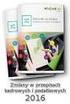 System Zarządzania Forte moduł Delegacje Krajowe Podręcznik użytkownika Wersja 2010 Windows jest znakiem towarowym firmy Microsoft Corporation. Microsoft SQL Server jest znakiem towarowym firmy Microsoft
System Zarządzania Forte moduł Delegacje Krajowe Podręcznik użytkownika Wersja 2010 Windows jest znakiem towarowym firmy Microsoft Corporation. Microsoft SQL Server jest znakiem towarowym firmy Microsoft
Podręcznik użytkownika
 Podręcznik użytkownika Centrum rozliczeniowe UPS 2015 United Parcel Service of America, Inc. Nazwa UPS, marka UPS i kolor brązowy są znakami towarowymi firmy United Parcel Service of America, Inc. Wszelkie
Podręcznik użytkownika Centrum rozliczeniowe UPS 2015 United Parcel Service of America, Inc. Nazwa UPS, marka UPS i kolor brązowy są znakami towarowymi firmy United Parcel Service of America, Inc. Wszelkie
INSTRUKCJA UŻYTKOWNIKA Podpis cyfrowy ISO 9001:2008 Dokument: 2016.0.0.0 Wydanie: 2016-01. Podpis cyfrowy. Spis treści... 1
 Spis treści Spis treści... 1 Wstęp... 2 Przygotowanie certyfikatów wewnętrznych... 2 2.1. Przygotowanie karty pracownika... 2 2.2. Dodawanie certyfikatu nadrzędnego... 3 2.3. Dodawanie certyfikatu pracownika...
Spis treści Spis treści... 1 Wstęp... 2 Przygotowanie certyfikatów wewnętrznych... 2 2.1. Przygotowanie karty pracownika... 2 2.2. Dodawanie certyfikatu nadrzędnego... 3 2.3. Dodawanie certyfikatu pracownika...
Współpraca programu Symfonia Finanse i Księgowość z programem PC Dłużnik. Autor: Sage sp. z o.o.
 Współpraca programu Symfonia Finanse i Księgowość z programem PC Dłużnik Autor: Sage sp. z o.o. Współpraca programu Symfonia Finanse i Księgowość z programem PC Dłużnik, Sage sp. z o.o. Strona 2 z 8 SPIS
Współpraca programu Symfonia Finanse i Księgowość z programem PC Dłużnik Autor: Sage sp. z o.o. Współpraca programu Symfonia Finanse i Księgowość z programem PC Dłużnik, Sage sp. z o.o. Strona 2 z 8 SPIS
Nowości w systemie Streamsoft Prestiż wprowadzone w wersji 314
 Nowości w systemie Streamsoft Prestiż wprowadzone w wersji 314 Zarządzanie Produkcją 3.0 1. W webowym panelu meldunkowym umożliwiono wydruk raportu po meldowaniu. Konfiguracja nowej funkcjonalności znajduje
Nowości w systemie Streamsoft Prestiż wprowadzone w wersji 314 Zarządzanie Produkcją 3.0 1. W webowym panelu meldunkowym umożliwiono wydruk raportu po meldowaniu. Konfiguracja nowej funkcjonalności znajduje
Symfonia Handel. Obsługa zmian w VAT. Wersja 2011.1
 Symfonia Handel Obsługa zmian w VAT Wersja 2011.1 Windows jest znakiem towarowym firmy Microsoft Corporation. Adobe, Acrobat, Acrobat Reader, Acrobat Distiller są zastrzeżonymi znakami towarowymi firmy
Symfonia Handel Obsługa zmian w VAT Wersja 2011.1 Windows jest znakiem towarowym firmy Microsoft Corporation. Adobe, Acrobat, Acrobat Reader, Acrobat Distiller są zastrzeżonymi znakami towarowymi firmy
Ulotka. Zmiany w wersji 2016.1.1. Comarch ERP e-pracownik 1 Zmiany w wersji 2016.1.1
 Ulotka Zmiany w wersji 2016.1.1 Comarch ERP e-pracownik 1 Zmiany w wersji 2016.1.1 Spis treści 1 INSTALACJA SYSTEMU... 3 1.1 WSPÓŁPRACA Z PRZEGLĄDARKAMI... 3 1.2 WSPÓŁPRACA Z URZĄDZENIAMI MOBILNYMI...
Ulotka Zmiany w wersji 2016.1.1 Comarch ERP e-pracownik 1 Zmiany w wersji 2016.1.1 Spis treści 1 INSTALACJA SYSTEMU... 3 1.1 WSPÓŁPRACA Z PRZEGLĄDARKAMI... 3 1.2 WSPÓŁPRACA Z URZĄDZENIAMI MOBILNYMI...
Skrócona instrukcja pracy z Generatorem Wniosków
 Skrócona instrukcja pracy z Generatorem Wniosków I. OGÓLNA OBSŁUGA GENERATORA WNIOSKÓW Rozpoczynanie pracy z generatorem przez nowych użytkowników Aby skorzystać z Generatora Wniosków należy posiadać konto
Skrócona instrukcja pracy z Generatorem Wniosków I. OGÓLNA OBSŁUGA GENERATORA WNIOSKÓW Rozpoczynanie pracy z generatorem przez nowych użytkowników Aby skorzystać z Generatora Wniosków należy posiadać konto
PODRĘCZNIK UŻYTKOWNIKA
 PODRĘCZNIK UŻYTKOWNIKA Obieg Dokumentów forte dla WINDOWS Wersja 2.10 Powielanie w jakiejkolwiek formie całości lub fragmentów podręcznika bez pisemnej zgody firmy Sage Symfonia Sp. z o.o. jest zabronione.
PODRĘCZNIK UŻYTKOWNIKA Obieg Dokumentów forte dla WINDOWS Wersja 2.10 Powielanie w jakiejkolwiek formie całości lub fragmentów podręcznika bez pisemnej zgody firmy Sage Symfonia Sp. z o.o. jest zabronione.
Zawartość. Wstęp. Moduł Rozbiórki. Wstęp Instalacja Konfiguracja Uruchomienie i praca z raportem... 6
 Zawartość Wstęp... 1 Instalacja... 2 Konfiguracja... 2 Uruchomienie i praca z raportem... 6 Wstęp Rozwiązanie przygotowane z myślą o użytkownikach którzy potrzebują narzędzie do podziału, rozkładu, rozbiórki
Zawartość Wstęp... 1 Instalacja... 2 Konfiguracja... 2 Uruchomienie i praca z raportem... 6 Wstęp Rozwiązanie przygotowane z myślą o użytkownikach którzy potrzebują narzędzie do podziału, rozkładu, rozbiórki
dokumentacja Edytor Bazy Zmiennych Edytor Bazy Zmiennych Podręcznik użytkownika
 asix 4 Edytor Bazy Zmiennych Podręcznik użytkownika asix 4 dokumentacja Edytor Bazy Zmiennych ASKOM i asix to zastrzeżone znaki firmy ASKOM Sp. z o. o., Gliwice. Inne występujące w tekście znaki firmowe
asix 4 Edytor Bazy Zmiennych Podręcznik użytkownika asix 4 dokumentacja Edytor Bazy Zmiennych ASKOM i asix to zastrzeżone znaki firmy ASKOM Sp. z o. o., Gliwice. Inne występujące w tekście znaki firmowe
Charakterystyka aplikacji
 OPT!MA Oferta Comarch (1) Oferta Comarch (2) Charakterystyka aplikacji CDN OPT!MA pracuje w środowisku Microsoft Windows. Praca w wersji jednostanowiskowej lub wielostanowiskowej Modułowa budowa Konfigurowalność
OPT!MA Oferta Comarch (1) Oferta Comarch (2) Charakterystyka aplikacji CDN OPT!MA pracuje w środowisku Microsoft Windows. Praca w wersji jednostanowiskowej lub wielostanowiskowej Modułowa budowa Konfigurowalność
VinCent Administrator
 VinCent Administrator Moduł Zarządzania podatnikami Krótka instrukcja obsługi ver. 1.01 Zielona Góra, grudzień 2005 1. Przeznaczenie programu Program VinCent Administrator przeznaczony jest dla administratorów
VinCent Administrator Moduł Zarządzania podatnikami Krótka instrukcja obsługi ver. 1.01 Zielona Góra, grudzień 2005 1. Przeznaczenie programu Program VinCent Administrator przeznaczony jest dla administratorów
Instrukcja użytkownika. Aplikacja dla Comarch ERP XL
 Instrukcja użytkownika Aplikacja dla Comarch ERP XL Instrukcja użytkownika Aplikacja dla Comarch ERP XL Wersja 1.0 Warszawa, Listopad 2015 Strona 2 z 12 Instrukcja użytkownika Aplikacja dla Comarch ERP
Instrukcja użytkownika Aplikacja dla Comarch ERP XL Instrukcja użytkownika Aplikacja dla Comarch ERP XL Wersja 1.0 Warszawa, Listopad 2015 Strona 2 z 12 Instrukcja użytkownika Aplikacja dla Comarch ERP
Korzystanie z aplikacji P-touch Transfer Manager
 Korzystanie z aplikacji P-touch Transfer Manager Wersja 0 POL Wprowadzenie Ważna uwaga Treść niniejszego dokumentu i dane techniczne produktu mogą ulegać zmianom bez powiadomienia. Firma Brother zastrzega
Korzystanie z aplikacji P-touch Transfer Manager Wersja 0 POL Wprowadzenie Ważna uwaga Treść niniejszego dokumentu i dane techniczne produktu mogą ulegać zmianom bez powiadomienia. Firma Brother zastrzega
Symfonia Start Handel
 Symfonia Start Handel Obsługa zmian w VAT Wersja 2011 Windows jest znakiem towarowym firmy Microsoft Corporation. Adobe, Acrobat, Acrobat Reader, Acrobat Distiller są zastrzeżonymi znakami towarowymi firmy
Symfonia Start Handel Obsługa zmian w VAT Wersja 2011 Windows jest znakiem towarowym firmy Microsoft Corporation. Adobe, Acrobat, Acrobat Reader, Acrobat Distiller są zastrzeżonymi znakami towarowymi firmy
Temat: Organizacja skoroszytów i arkuszy
 Temat: Organizacja skoroszytów i arkuszy Podstawowe informacje o skoroszycie Excel jest najczęściej wykorzystywany do tworzenia skoroszytów. Skoroszyt jest zbiorem informacji, które są przechowywane w
Temat: Organizacja skoroszytów i arkuszy Podstawowe informacje o skoroszycie Excel jest najczęściej wykorzystywany do tworzenia skoroszytów. Skoroszyt jest zbiorem informacji, które są przechowywane w
PODRĘCZNIK UŻYTKOWNIKA KROK PO KROKU
 System Zarządzania SYMFONIA PODRĘCZNIK UŻYTKOWNIKA KROK PO KROKU Mała Księgowość Pro dla WINDOWS Wersja 1.11 Powielanie w jakiejkolwiek formie całości lub fragmentów podręcznika bez pisemnej zgody firmy
System Zarządzania SYMFONIA PODRĘCZNIK UŻYTKOWNIKA KROK PO KROKU Mała Księgowość Pro dla WINDOWS Wersja 1.11 Powielanie w jakiejkolwiek formie całości lub fragmentów podręcznika bez pisemnej zgody firmy
Logowanie do aplikacji TETA Web. Instrukcja Użytkownika
 Logowanie do aplikacji TETA Web Instrukcja Użytkownika Spis treści 1 Wstęp... 2 1.1 O tym dokumencie... 2 1.2 Przyjęte oznaczenia... 2 1.3 Cel i zakres systemu... 2 1.4 Instalacja wtyczki Silverlight...
Logowanie do aplikacji TETA Web Instrukcja Użytkownika Spis treści 1 Wstęp... 2 1.1 O tym dokumencie... 2 1.2 Przyjęte oznaczenia... 2 1.3 Cel i zakres systemu... 2 1.4 Instalacja wtyczki Silverlight...
OBIEKTY TECHNICZNE OBIEKTY TECHNICZNE
 OBIEKTY TECHNICZNE Klawisze skrótów: F7 wywołanie zapytania (% - zastępuje wiele znaków _ - zastępuje jeden znak F8 wyszukanie według podanych kryteriów (system rozróżnia małe i wielkie litery) F9 wywołanie
OBIEKTY TECHNICZNE Klawisze skrótów: F7 wywołanie zapytania (% - zastępuje wiele znaków _ - zastępuje jeden znak F8 wyszukanie według podanych kryteriów (system rozróżnia małe i wielkie litery) F9 wywołanie
INSTRUKCJA UŻYTKOWNIKA Podpis cyfrowy ISO 9001:2008 Dokument: 2013.1.0.0 Wydanie: 2013-01. Podpis cyfrowy
 Spis treści 1. Wstęp... 2 2. Przygotowanie certyfiaktów... 2 2.1. Dodawanie certyfikatu nadrzędnego... 4 2.2. Dodawanie certyfikatu pracownika... 5 2.3. Informacje dodatkowe... 7 3. Podpisywanie dokumnetów...
Spis treści 1. Wstęp... 2 2. Przygotowanie certyfiaktów... 2 2.1. Dodawanie certyfikatu nadrzędnego... 4 2.2. Dodawanie certyfikatu pracownika... 5 2.3. Informacje dodatkowe... 7 3. Podpisywanie dokumnetów...
Aplikacja npodpis do obsługi certyfikatu
 BANK SPÓŁDZIELCZY w Witkowie Aplikacja npodpis do obsługi certyfikatu (instrukcja użytkownika) Wersja 05 http://www.ib.bswitkowo.pl I. Słownik pojęć dalej zwana aplikacją; Internet Banking dla Firm dalej
BANK SPÓŁDZIELCZY w Witkowie Aplikacja npodpis do obsługi certyfikatu (instrukcja użytkownika) Wersja 05 http://www.ib.bswitkowo.pl I. Słownik pojęć dalej zwana aplikacją; Internet Banking dla Firm dalej
